Page 1
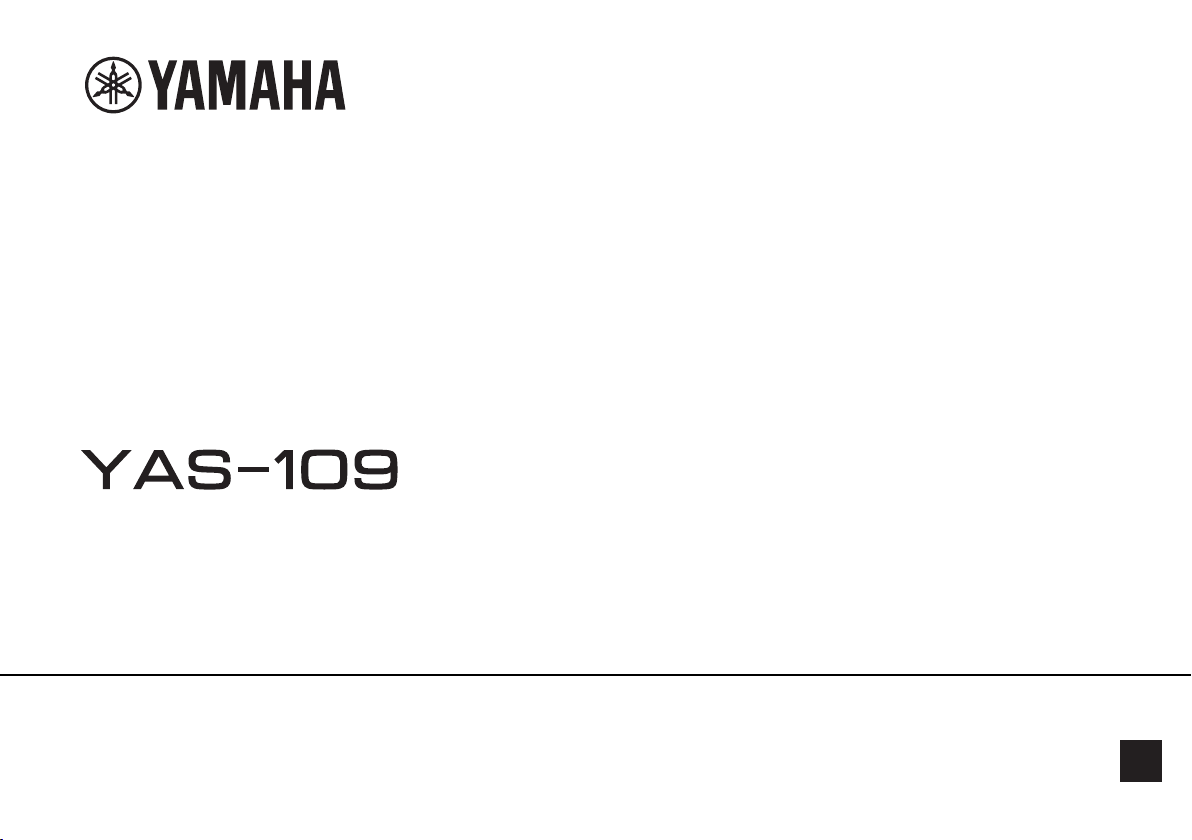
Front Surround System
Gebruikershandleiding
• Lees het meegeleverde boekje “Veiligheidsbrochure” alvorens het toestel te gebruiken.
NL
Page 2
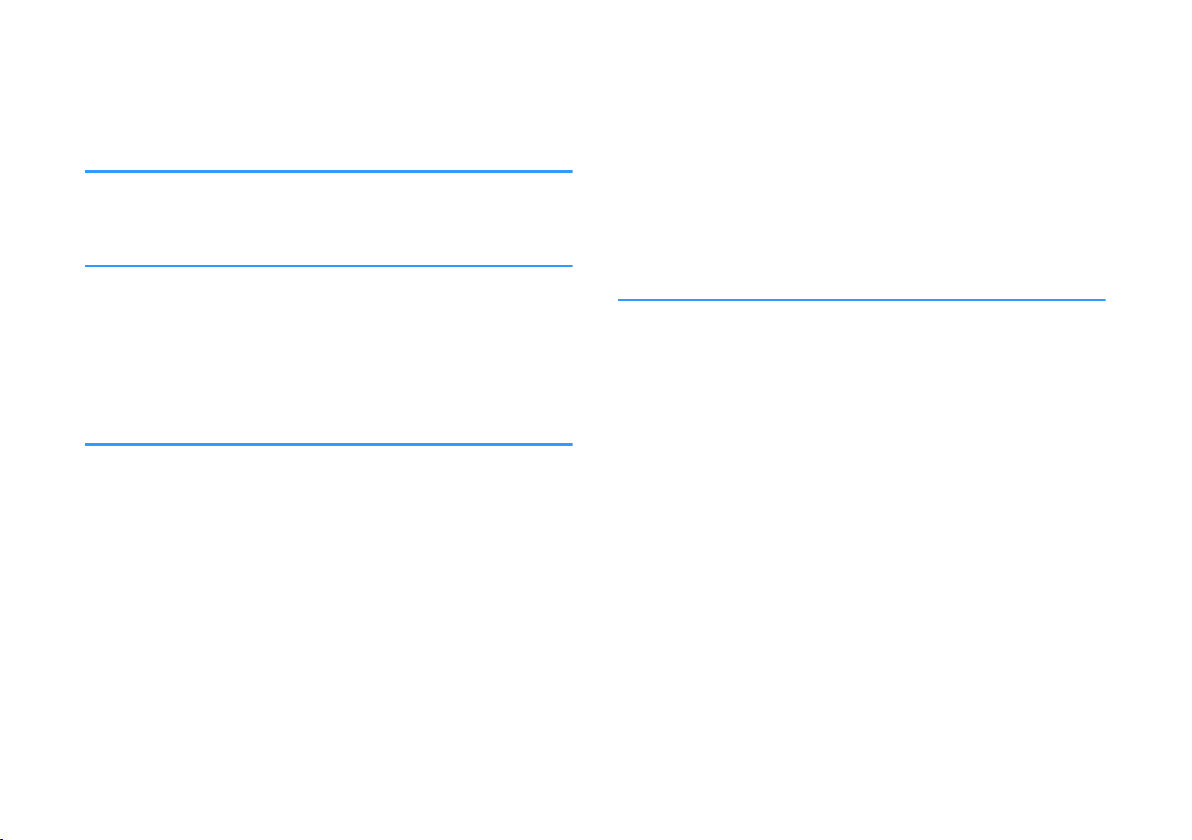
INHOUD
INLEIDING 4
VOOR U HET TOESTEL GAAT
GEBRUIKEN 6
Kenmerken.........................................................6
Accessoires.........................................................9
Gebruiken van de afstandsbediening......................9
Namen en functies van onderdelen.......................11
VOORBEREIDING 15
1 Opstelling.................................................... 15
Opstelling van het toestel................................................................................... 15
2 Een tv aansluiten.. ........................................16
Aansluiten van een tv die Audio Return Channel (ARC) ondersteunt............... 16
Aansluiten van een tv die Audio Return Channel (ARC) niet ondersteunt.. ..... 17
3 Aansluiten van AV-apparatuur.. ......................17
HDMI-verbinding met een AV-apparaat.. ........................................................... 17
4 Aansluiten van een externe subwoofer.............18
Aansluiten van een externe subwoofer.............................................................. 18
5 Aansluiten van het netsnoer.. ......................... 18
Aansluiten van het netsnoer............................................................................... 18
6 Verbinding maken met een netwerk.................19
Netwerkfuncties...................................................................................................19
Netwerkverbindingen via bedrading.. ................................................................19
Draadloze netwerkverbindingen.........................................................................20
Verbinding maken met een netwerk met de Sound Bar Controller-app.. ........20
WEERGAVE 22
Basisbediening.. ................................................ 22
Basisprocedure voor weergave.. .........................................................................22
Bedienen van het toestel via stemopdrachten (Amazon Alexa)........................24
Genieten van uw favoriete weergave....................27
Weergeven met 3D-surroundgeluid/surroundgeluid.........................................27
Selecteren van een surroundmodus...................................................................27
2-kanaals stereoweergave...................................................................................27
Duidelijke weergave van menselijke stemmen (Clear Voice).. ..........................28
Genieten van verbeterde weergave van lage tonen (Bass Extension).. ............28
Gebruik van een Bluetooth® apparaat...................29
Luisteren naar het geluid van een Bluetooth® apparaat.. .................................29
Handige weergavefuncties..................................31
De afstandsbediening van de tv gebruiken om het toestel te bedienen
(HDMI-bediening).. ...............................................................................................31
Tonen van audio-informatie en functie-instellingen.. .......................................32
Weergeven van geluidsmateriaal met de Sound Bar
Controller-app...................................................33
Streamingservices................................................................................................33
Weergeven van geluidsmateriaal van uw mobiele apparaat.. ..........................33
2
Nl
Page 3

INSTELLINGEN 34
Verschillende functies configureren......................34
Instellen van de helderheid van de indicators (Dimmer).................................. 34
De functie voor HDMI-bediening instellen.. ....................................................... 35
Instellen van de weergave van HDMI-audio....................................................... 36
Instellen van de automatische stand-byfunctie................................................ 37
In-/uitschakelen van de bediening via het aanraakpaneel (kinderslot).. ........ 38
De netwerk stand-byfunctie in-/uitschakelen.. ................................................. 39
In-/uitschakelen van de draadloze (Wi-Fi) functie............................................. 40
De Bluetooth functie in-/uitschakelen.. .............................................................40
Automatisch bijwerken van de firmware van het toestel.. ............................... 41
Selecteren van het HDMI-signaalformaat.. ........................................................41
Initialiseren van het toestel.. .............................................................................. 42
Instellen van de compressie van het dynamische bereik.. ............................... 42
APPENDIX 44
Wanneer er een probleem optreedt (Algemeen)......44
Wanneer er een probleem optreedt
(Stroomvoorziening en systeemfuncties).............. 44
Wanneer er een probleem optreedt (Geluid)...........47
Wanneer er een probleem optreedt (Bluetooth®)....49
Wanneer er een probleem optreedt
(Netwerkproblemen)..........................................50
Technische gegevens..........................................52
Technische gegevens.. ........................................................................................ 52
Ondersteunde HDMI-audio- en videoformaten................................................. 54
Ondersteunde digitale audiobestanden............................................................ 55
Informatie voor gekwalificeerde aannemers of
dealers............................................................. 56
Het toestel aan de wand bevestigen...................................................................56
3
Nl
Page 4
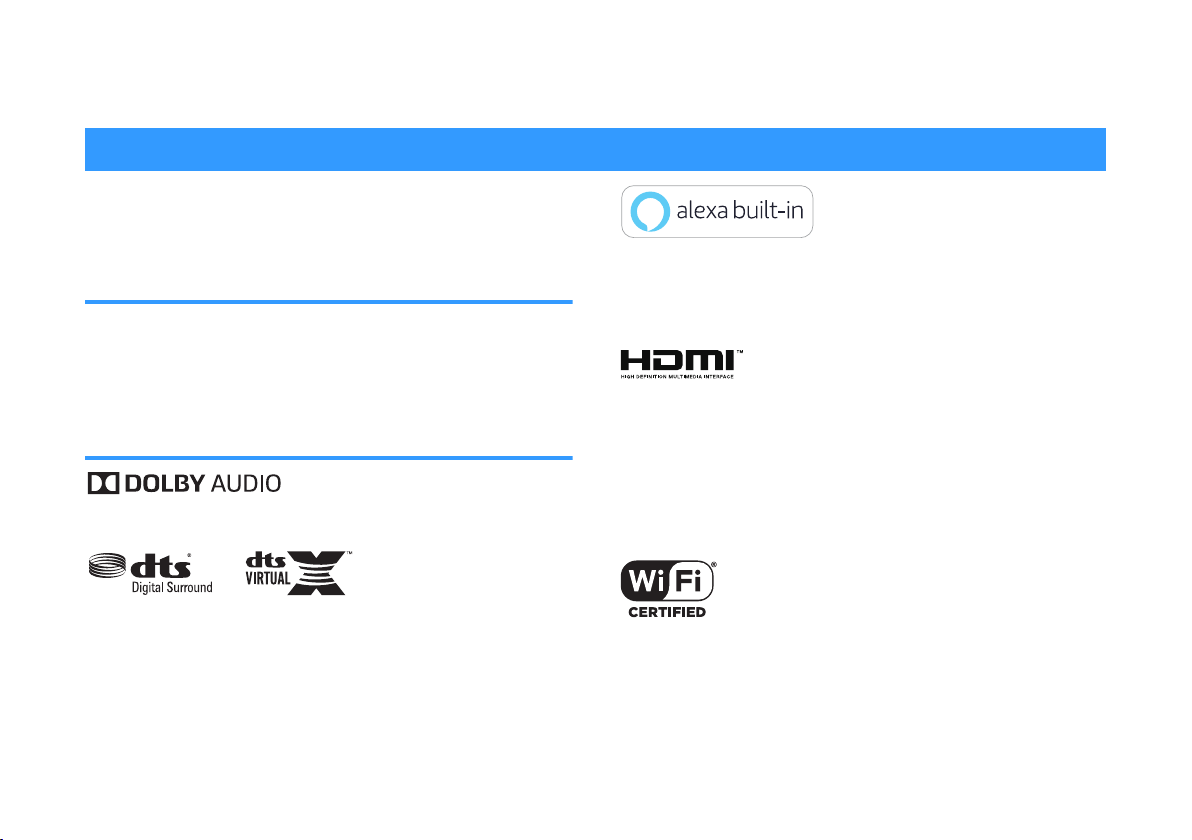
INLEIDING
Informatie
Geeft opmerkingen aan betreffende instructies, beperkingen van
functies, en aanvullende informatie die van nut kan zijn.
Informatie over functies die zijn opgenomen in het apparaat
De services die met dit apparaat kunnen worden gebruikt en geleverd
worden door derden, kunnen veranderen, onderbroken worden of
volledig worden beëindigd zonder voorafgaande kennisgeving. Houd er
rekening mee dat Yamaha Corporation niet verantwoordelijk is voor deze
services.
Handelsmerken
Vervaardigd onder licentie van Dolby Laboratories. Dolby, Dolby Audio, Pro Logic
en het dubbele-D symbool zijn handelsmerken van Dolby Laboratories.
Zie http://patents.dts.com voor DTP-patenten.
Gefabriceerd onder licentie van DTS, Inc. DTS, het Symbool, DTS in combinatie
met het Symbool, DTS Digital Surround, en DTS Virtual:X zijn gedeponeerde
handelsmerken of handelsmerken van DTS, Inc. in de Verenigde Staten en/of
andere landen.
© DTS, Inc. Alle rechten voorbehouden.
Amazon, Alexa, Amazon Music, Kindle en alle gerelateerde logo's zijn
handelsmerken van Amazon.com, Inc. of haar dochterondernemingen.
App Store
App Store is een dienstenmerk van Apple Inc.
De termen HDMI, het HDMI Logo, en High-Definition Multimedia Interface zijn
handelsmerken of gedeponeerde handelsmerken van HDMI Licensing LLC in de
Verenigde Staten en andere landen.
x.v.Color™
“x.v.Color” is een handelsmerk van Sony Corporation.
Android™ Google Play™
Android en Google Play zijn handelsmerken van Google LLC.
Het Wi-Fi CERTIFIED™ Logo is een keurmerk van Wi-Fi Alliance®.
Wi-Fi en Wi-Fi CERTIFIED zijn gedeponeerde handelsmerken van de Wi-Fi Alliance®.
4
Nl
SM
Page 5
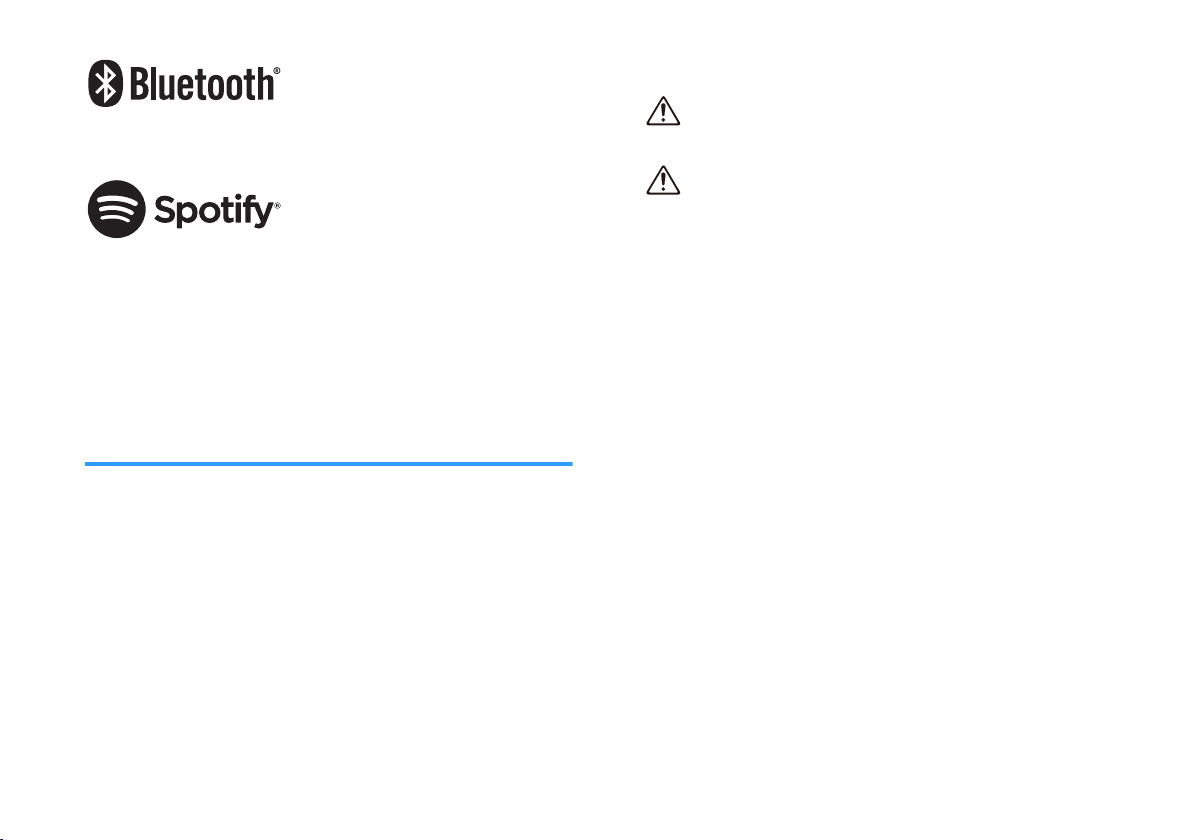
Het Bluetooth® woordmerk en de logo's zijn gedeponeerde handelsmerken van
Bluetooth SIG, Inc. en elk gebruik ervan door Yamaha Corporation geschiedt onder
licentie.
Spotify en het Spotify logo zijn gedeponeerde handelsmerken van de Spotify
Group.
De Spotify Software is onderworpen aan licenties van derden die u hier kunt
vinden:
www.spotify.com/connect/third-party-licenses
Blu-ray™
“Blu-ray Disc™”, “Blu-ray™” en de logo’s hiervan zijn handelsmerken van de Bluray Disc Association.
Over de inhoud van deze handleiding
• Deze handleiding is bedoeld voor de volgende lezers:
– de gebruikers van het toestel
– de aannemer, bouwvakker en dealer die het toestel aan een wand
bevestigen
• Deze handleiding maakt gebruik van de volgende aanduidingen voor
belangrijke informatie:
WAARSCHUWING
–
Deze inhoud geeft “risico op ernstig lichamelijk letsel of overlijden”
aan.
–
VOORZICHTIG
Deze inhoud geeft “risico op lichamelijk letsel” aan.
– n LET OP
Geeft punten aan waar u zich aan moet houden om defecten aan het
product, schade, of storingenen verlies van gegevens te voorkomen
en om het milieu te beschermen.
– n OPMERKING
Geeft opmerkingen aan betreffende instructies, beperkingen van
functies, en aanvullende informatie die van nut kan zijn.
• De illustraties en schermen in deze handleiding dienen uitsluitend
voor instructiedoeleinden.
• De namen van bedrijven en producten die in deze handleiding worden
genoemd, zijn handelsmerken of gedeponeerde handelsmerken van
hun respectieve eigenaars.
• Software kan zonder voorafgaande kennisgeving worden aangepast
en bijgewerkt.
• In deze handleiding worden iOS en Android mobiele apparatuur
gezamenlijk aangeduid als “mobiele apparatuur”. Het specifieke type
mobiele apparatuur wordt als dat nodig is in de uitleg aangegeven.
5
Nl
Page 6
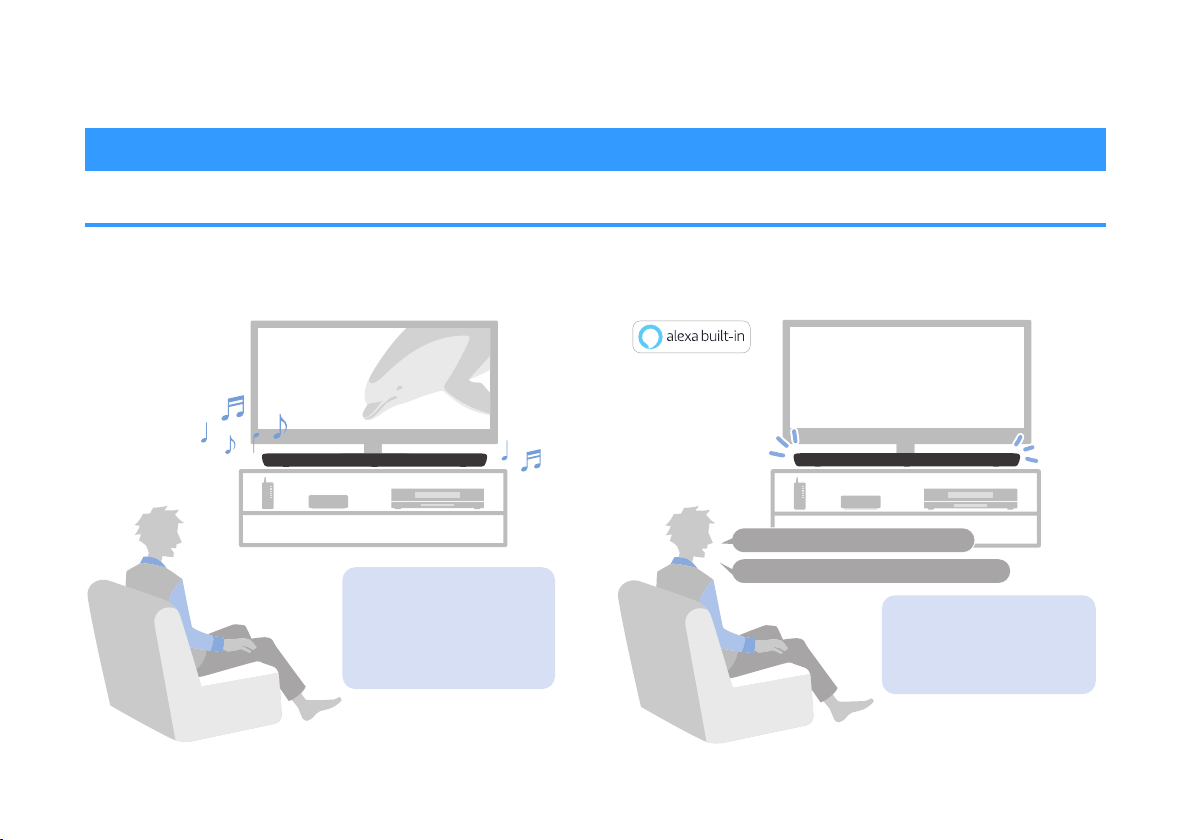
VOOR U HET TOESTEL GAAT GEBRUIKEN
Tv-programma's,
mediastreaming-services
of een BD/DVD-speler
kunnen worden
weergegeven met 3Dsurroundgeluid/
surroundgeluid.
Met de ingebouwde Alexa
kunt u dit toestel bedienen
en heeft u toegang tot uw
muzieklijsten.
Alexa, turn up the volume.
Alexa, switch the input source to HDMI.
Het is mogelijk dat Alexa niet beschikbaar
is in uw regio. Raadpleeg de website voor
Yamaha-producten voor details.
Kenmerken
Inleiding
Dit toestel is een voorsurroundsysteem met ingebouwde subwoofers waarmee een superieure geluidskwaliteit kan worden verkregen bij beelden die
worden weergegeven op een tv die op het toestel is aangesloten.
Weergeven van surroundgeluid
n
Vraag Alexa om het toestel te bedienen
n
6
Nl
Page 7
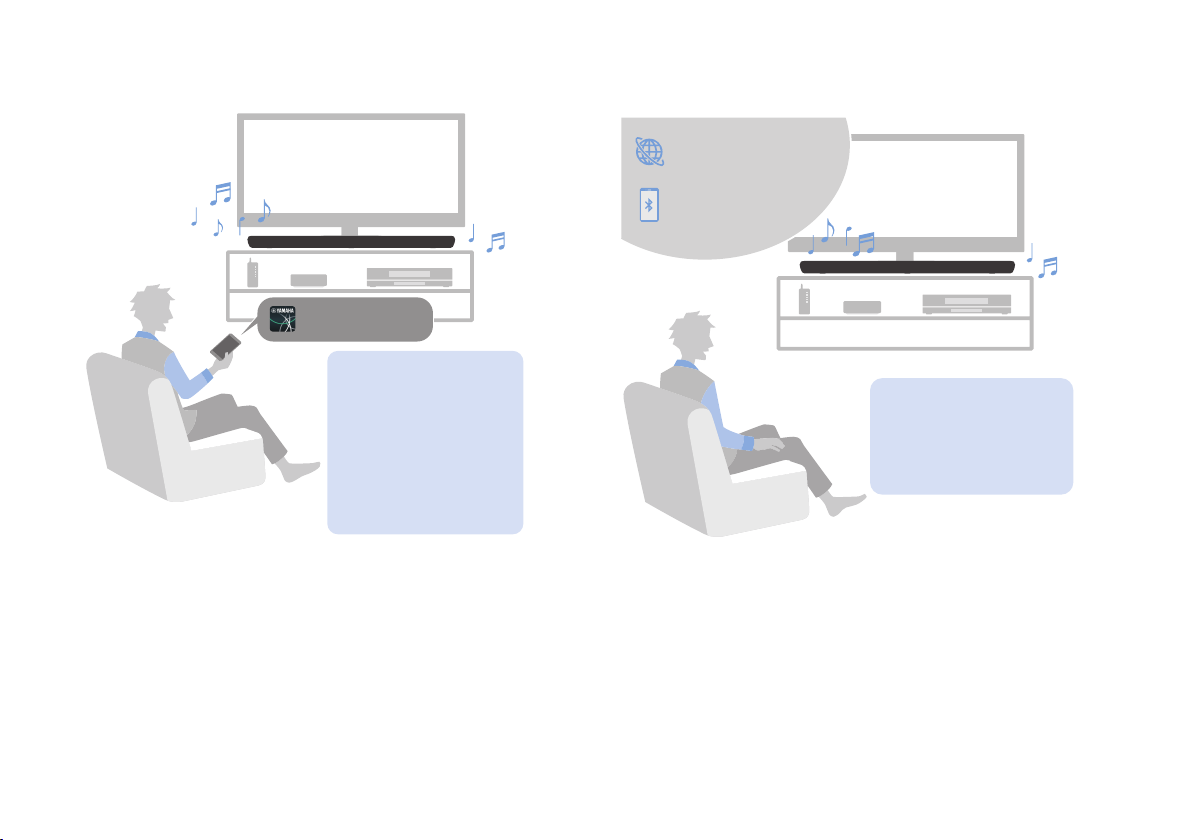
Gemakkelijke bediening met behulp van de smartphone
Sound Bar Controller
Installeer de Sound
Bar Controller-app
op een smartphone
of tablet. Diverse
functies, instellingen
en streamingservices
kunnen gemakkelijk
via de app worden
bediend.
Streamingservices
Bluetoothapparaten
Geniet van het geluid van
Bluetooth-apparaten en
streamingservices* zoals
Amazon Music en Spotify.
Het is mogelijk dat u een abonnement
nodig heeft om op dit toestel naar
streamingservices te luisteren.
*
n
app
Luisteren naar het geluid van Bluetooth-apparaten en
n
streamingservices
7
Nl
Page 8
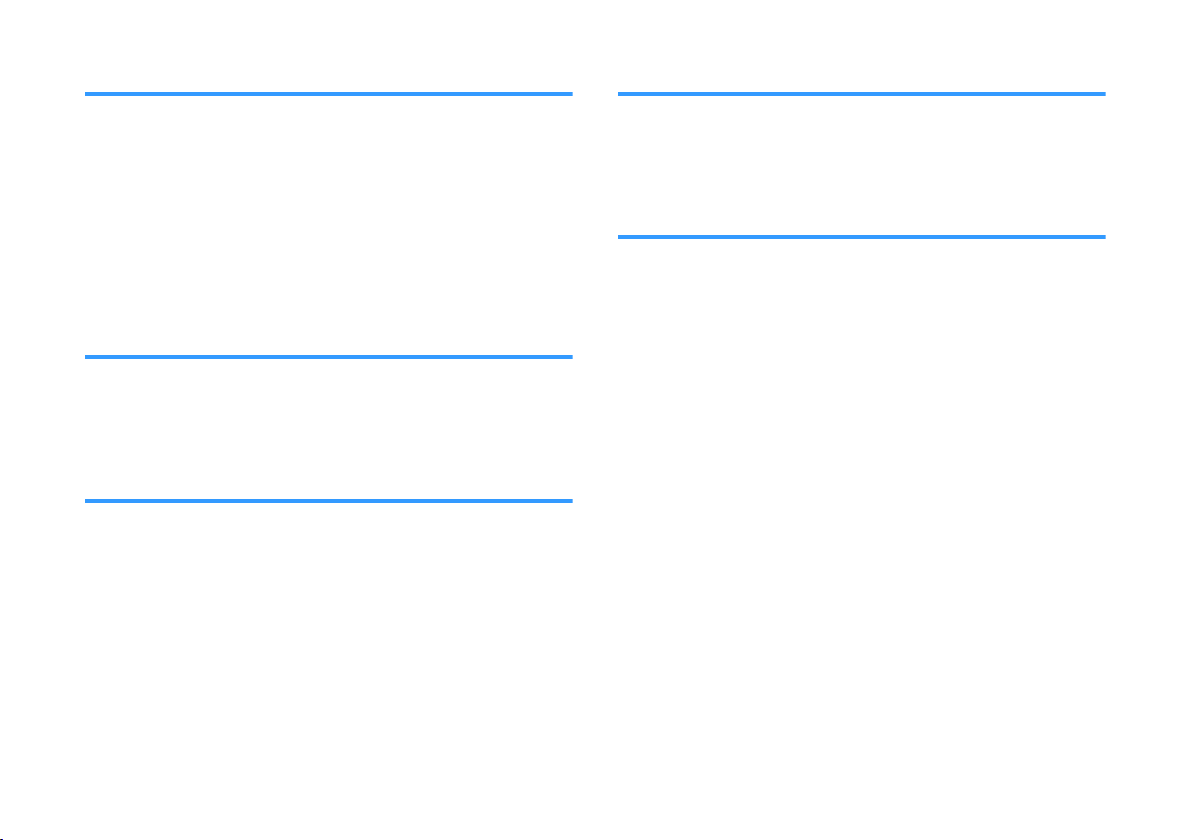
3D-surroundweergave
Verbeterde basweergave
Dit toestel ondersteunt virtueel 3D-surroundgeluid genaamd “DTS
Virtual:X”. Het surroundgeluid wordt niet alleen vanuit horizontale
richtingen gehoord, maar ook vanuit verschillende hoogtes wanneer de
3D-surroundmodus van het toestel is ingeschakeld, waardoor een
indrukwekkende virtuele akoestische omgeving wordt gecreëerd. Het
resultaat is een alomvattende geluidservaring omdat de geluiden niet
alleen van achter maar ook van boven de luisteraar komen. Zie voor
details:
• “Weergeven met 3D-surroundgeluid/surroundgeluid”(p. 27)
Overdracht van video met 4K hoog dynamisch bereik (HDR)
Geniet van 4K High Dynamic Range (HDR) van HDR-compatibele bronnen
zoals een tv, mediastreaming-service, gameconsole of settopbox. Zie
voor details:
• “Ondersteunde HDMI-audio- en videoformaten”(p. 54)
HDMI-bedieningsfunctie
Functies die gekoppeld zijn tussen de tv en het toestel, kunnen worden
bediend met de afstandsbediening van de tv. Wanneer er een tv wordt
gebruikt die Audio Return Channel (ARC) ondersteunt, kan dit ARCcompatibele toestel met de tv worden verbonden via een enkele HDMIkabel. Zie voor details:
• “De afstandsbediening van de tv gebruiken om het toestel te bedienen
(HDMI-bediening)”(p. 31)
• “Aansluiten van een tv die Audio Return Channel (ARC)
ondersteunt”(p. 16)
De Bass Extension-functie versterkt de weergave van de lage tonen voor
een krachtig geluid. Zie voor details:
• “Genieten van verbeterde weergave van lage tonen (Bass
Extension)”(p. 28)
Clear Voice
De functie Clear Voice maakt stemmen, zoals gesprekken of
commentaar, duidelijker te verstaan. Zie voor details:
• “Duidelijke weergave van menselijke stemmen (Clear Voice)”(p. 28)
8
Nl
Page 9
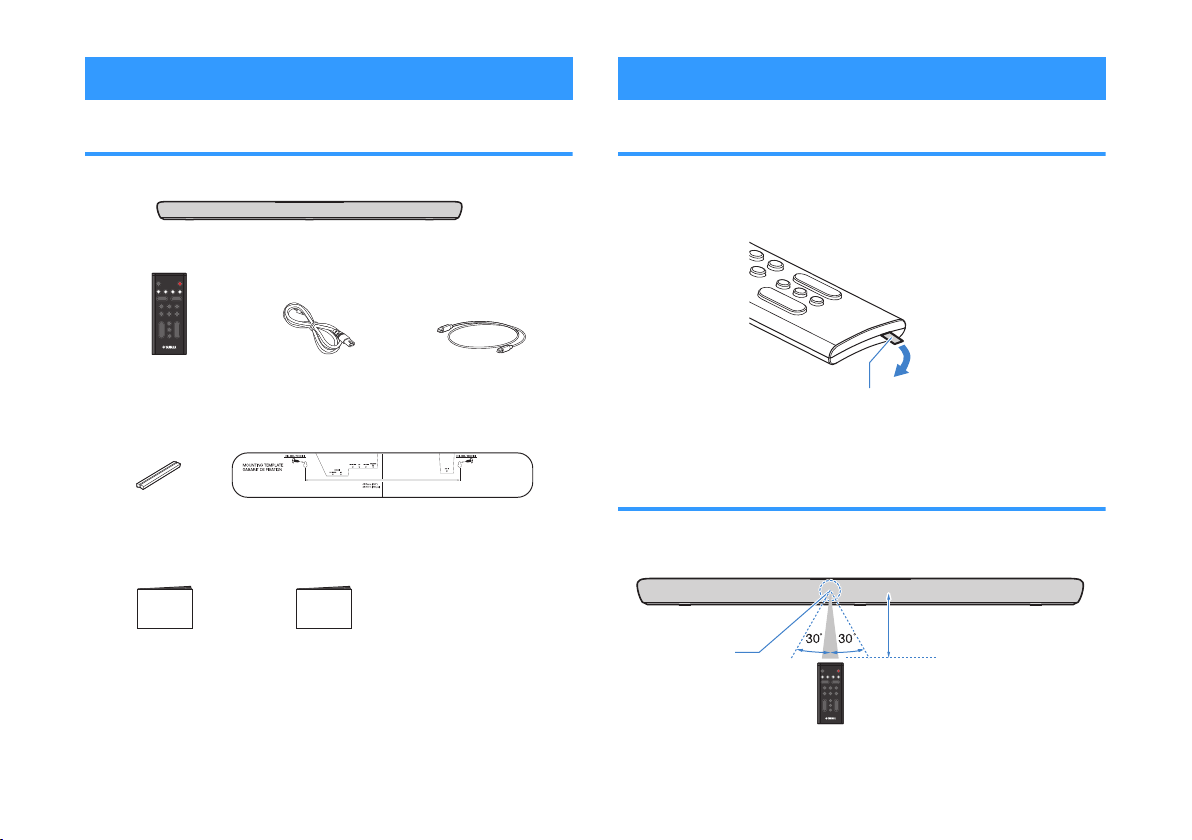
Accessoires
Netsnoer
Het toestel (YAS-109)
Afstandsbediening
Optisch digitale
audiokabel
Bevestigingssjabloon
Gebruik deze wanneer u het toestel aan
een muur wilt bevestigen.
Er zit al een CR2025
lithiumbatterij in de
afstandsbediening.
Gebruik deze wanneer u
het toestel aan een muur
wilt bevestigen.
Tussenstukken (x 2/vel)
Snelstartgids
Veiligheidsbrochure
Isolatiestrip van batterij
Afstandsbedienings
sensor
Binnen 6 m
Gebruiken van de afstandsbediening
Controleren van de accessoires
Controleer of u alle volgende accessoires inderdaad ontvangen hebt.
Voorbereiden van de afstandsbediening
Verwijder de isolatiestrip van de batterij voor u probeert de
afstandsbediening te gebruiken.
Werkingsbereik van de afstandsbediening
Gebruik de afstandsbediening binnen het bereik dat staat aangegeven
op de volgende afbeelding.
9
Nl
Page 10
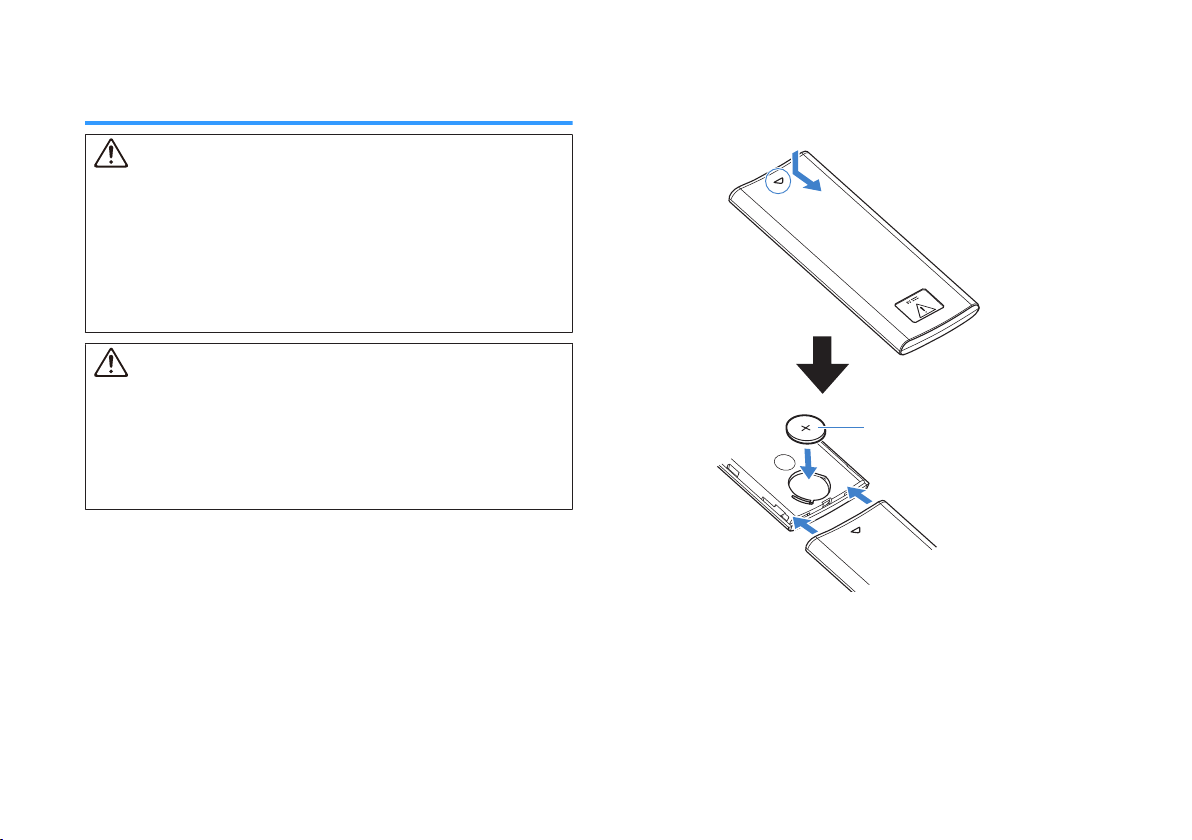
Vervangen van de batterij in de
CR2025
+
[1]
[2]
[3]
[1]
[2]
[3]
Achterdeksel
CR2025 Lithiumbatterij
afstandsbediening
WAARSCHUWING
• WEES VOORZICHTIG DAT DE BATTERIJ NIET WORDT INGESLIKT.
• Houd zowel nieuwe als gebruikte batterijen buiten bereik van kinderen.
• Als het batterijvak niet goed dicht kan, moet u het gebruik van het product staken
en het buiten bereik van kinderen houden.
De afstandsbediening die wordt meegeleverd met dit product bevat een knoopcel
als batterij. Als de knoopcel wordt ingeslikt, kan dit binnen twee uur tot ernstige
interne brandwonden leiden, hetgeen zelfs in overlijden kan resulteren. Als u denkt
dat een batterij is ingeslikt of in het lichaam terecht is gekomen, moet u
onmiddellijk medische hulp inroepen.
VOORZICHTIG
• Zorg dat u batterijen niet samen met stukken metaal in een zak of tas doet, draagt
of bewaart.
Er kan kortsluiting ontstaan of de batterij kan barsten of lekken en zo brand of
letsel veroorzaken.
• Isoleer de polen van batterijen met plakband of een andere bescherming wanneer
u ze bewaart of weggooit.
Als u ze mengt met andere batterijen of metalen voorwerpen, kan dat brand,
brandplekken of vlammen veroorzaken doordat er vloeistof kan gaan lekken.
Druk op ▽ op het achterdeksel van de afstandsbediening, schuif het
deksel in de aangegeven richting [1] los en vervang de oude batterij door
een nieuwe [2]. Schuif het achterdeksel daarna weer in de aangegeven
richting [3] op zijn plaats.
10
Nl
Page 11
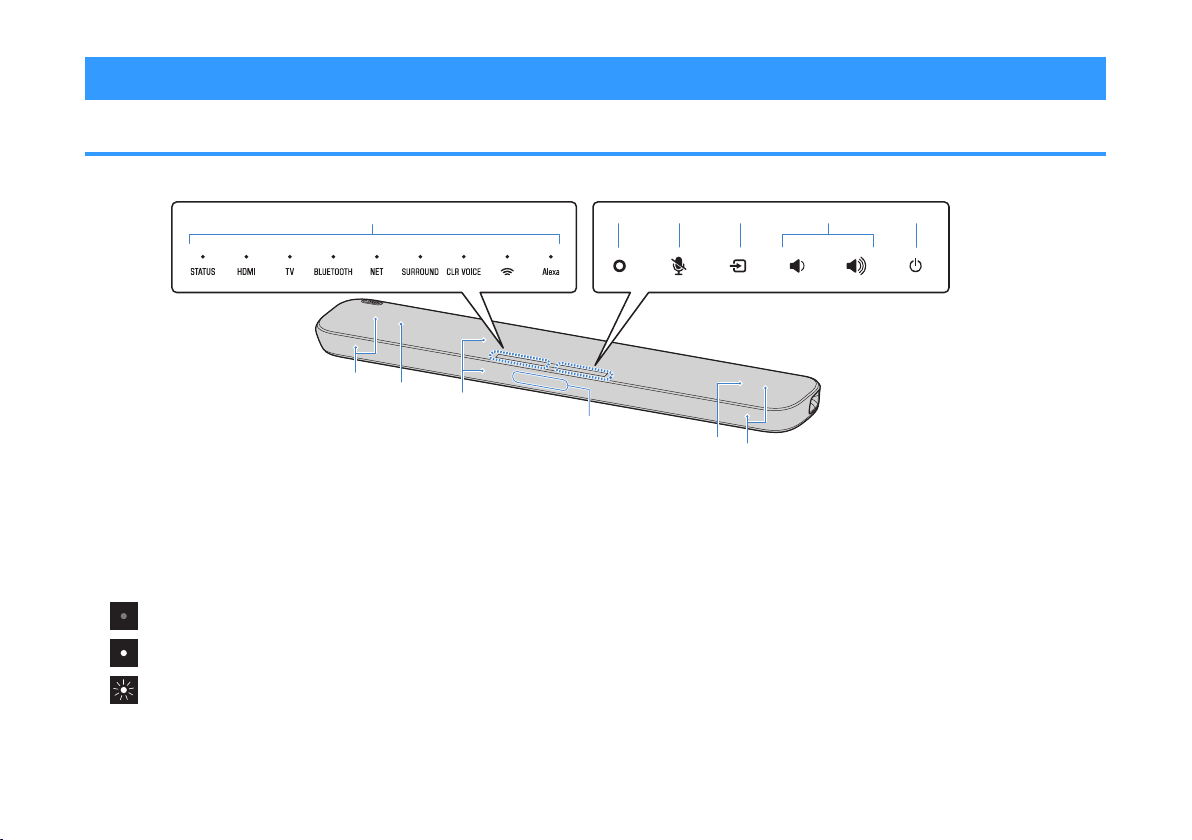
Namen en functies van onderdelen
b c d e fa
h
g
g
i
h
j
Namen en functies van onderdelen op het voor-/bovenpaneel
De namen en functies van de onderdelen op het voorpaneel en het bovenpaneel zijn als volgt.
a Indicators
De indicators op het bovenpaneel knipperen of
branden om de bedieningstoestand en de
instellingen aan te geven. In deze handleiding
wordt de status van de indicators, zoals uit,
brandt en knipperen, aangegeven zoals
hieronder is afgebeeld.
Uit
Brandt
Knippert
b ) (Alexa)
Activeer hiermee Alexa handmatig om een
stemopdracht te geven (p. 24).
c ) (Microfoons uitgeschakeld)
Aanraken om de microfoons uit te schakelen.
Alexa reageert niet op stemopdrachten wanneer
de microfoons uitgeschakeld zijn. Schakel de
microfoons uit wanneer deze functie niet nodig
is. Nogmaals aanraken om de microfoons weer
in te schakelen (p. 24).
d y (signaalbron)
Selecteer hiermee de gewenste signaalbron
(p. 22).
e } / { (volume +/-)
Hiermee kunt u het volume regelen (p. 22).
f z (aan/uit)
Hiermee kunt u het toestel aan of uit zetten.
g Luidsprekers
11
Nl
h Dubbele ingebouwde subwoofers
De ingebouwde subwoofers bevinden zich in het
bovenste gedeelte van het toestel.
i Afstandsbedieningssensor
Voor het ontvangen van de infraroodsignalen
(IR) van de afstandsbediening van het toestel
(p. 9).
j Microfoons
Gebruik deze voor uw communicatie met Alexa.
Page 12
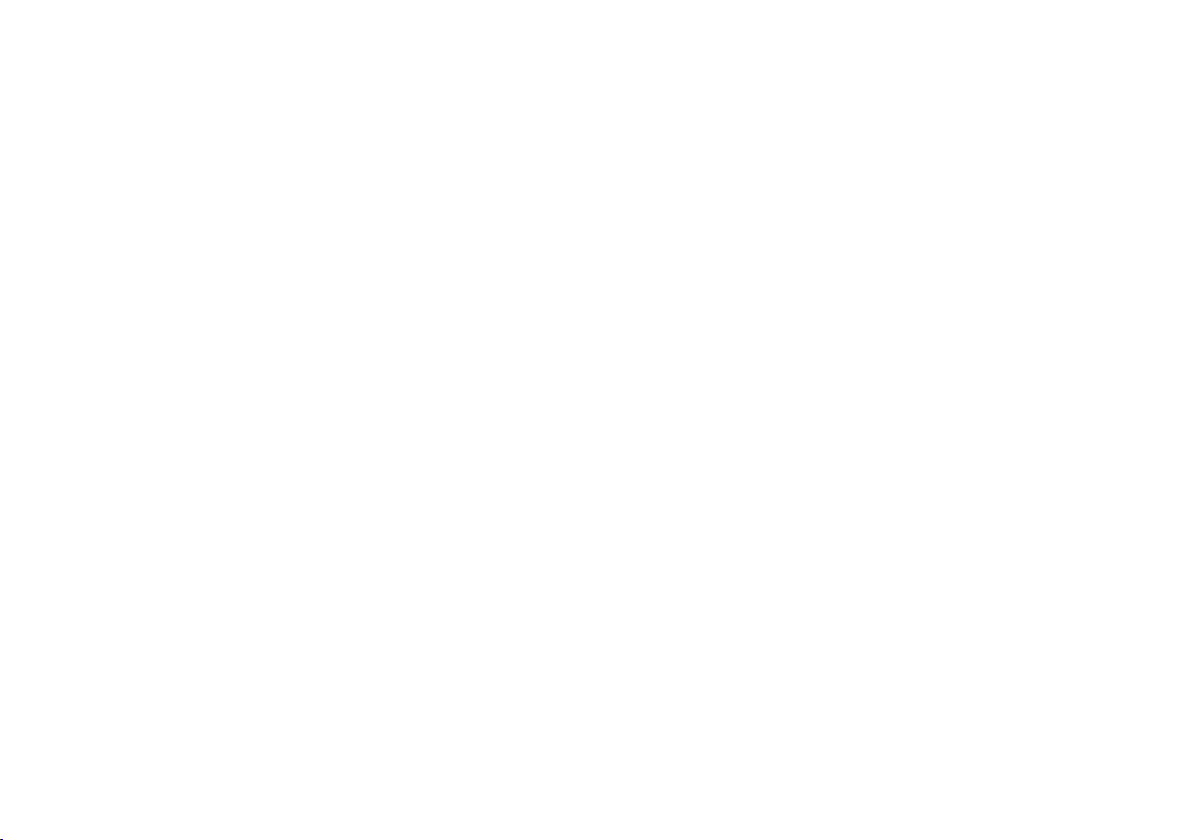
n OPMERKING
• b, c, d, e and f zijn aanraaksensors. Raak
pictogrammen aan met uw vinger om functies te
bedienen.
• Plaats geen voorwerpen op het aanraakpaneel, want
dit kan leiden tot onbedoelde bedieningen.
• Wanneer de bediening via het aanraakpaneel
uitgeschakeld is, kunt u het toestel niet bedienen
mate het aanraakpaneel. Op deze manier voorkomt u
dat het toestel onbedoeld wordt bediend. Zie voor
details:
– “In-/uitschakelen van de bediening via het
aanraakpaneel (kinderslot)”(p. 38)
• De helderheid van de indicators kan worden
veranderd met MUSIC op de afstandsbediening. Zie
voor details:
– “Instellen van de helderheid van de indicators
(Dimmer)”(p. 34)
12
Nl
Page 13
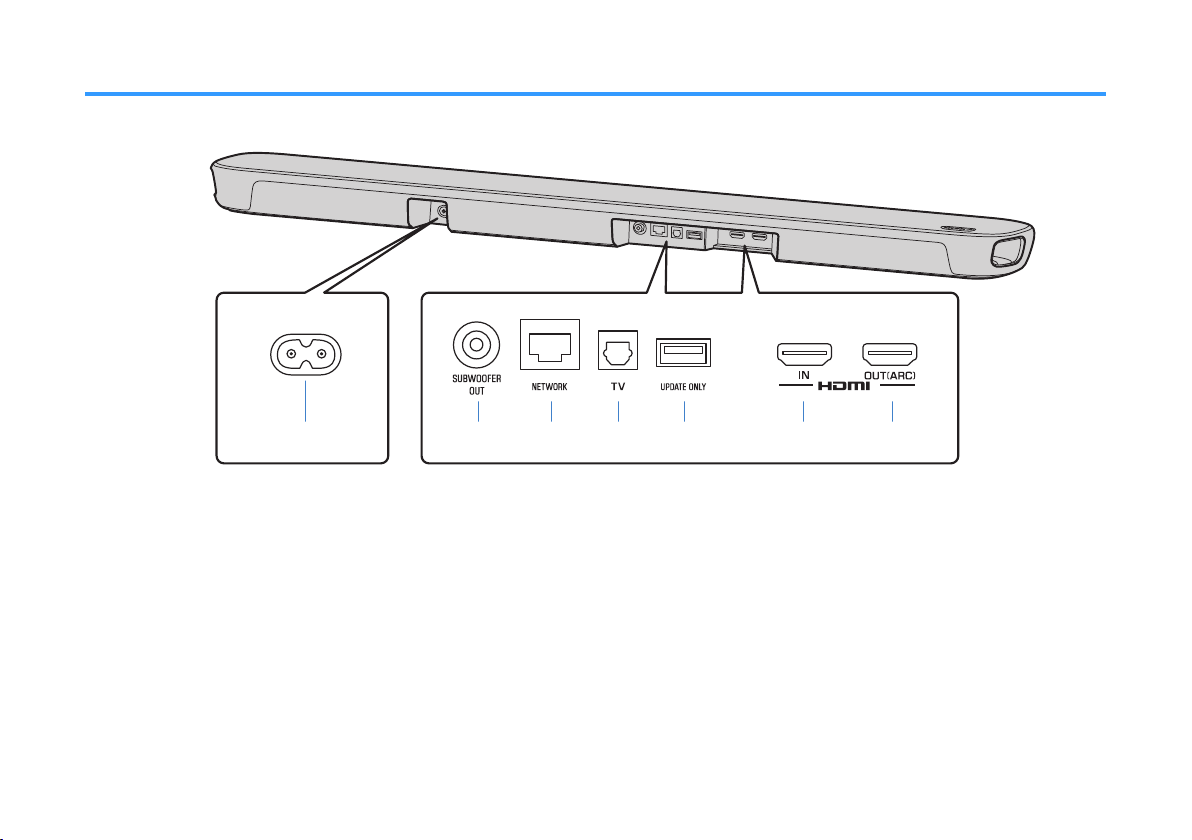
Namen en functies van onderdelen op het achterpaneel
a b c d e f g
De namen en functies van de onderdelen op het achterpaneel zijn als volgt.
a Netstroomaansluiting
Sluit hierop het netsnoer aan (p. 18).
b SUBWOOFER OUT-aansluiting
Voor het aansluiten op een extern apparaat met
een RCA-monokabel (p. 18).
c NETWORK-aansluiting
Voor het aansluiten van een ethernetkabel (los
verkrijgbaar) (p. 19).
d TV-ingangsaansluiting
Voor het aansluiten op een tv die geen ARC
ondersteunt. Deze aansluiting kan niet worden
gebruikt wanneer het toestel wordt aangesloten
op een ARC-compatibele tv (p. 17).
e UPDATE ONLY-aansluiting
Gebruik deze aansluiting om de firmware van
het toestel te updaten, indien nodig. De
aansluiting bevindt zich achter de klep.
Raadpleeg de instructies die met de firmware
worden meegeleverd voor details.
f HDMI IN-aansluiting
Voor het aansluiten van een HDMI-compatibel
AV-apparaat zoals een BD/DVD-speler, een
ontvanger voor satelliet- of kabel-tv of een
gameconsole, om video-/audiosignalen te
ontvangen (p. 17).
13
Nl
g HDMI OUT (ARC)-aansluiting
Voor de aansluiting op een HDMI-compatibele tv
en de uitvoer van video-/audiosignalen (p. 16).
Wanneer een tv wordt gebruikt die Audio Return
Channel (ARC) ondersteunt, kan het
audiosignaal van de tv ook via deze aansluiting
worden ontvangen.
Page 14
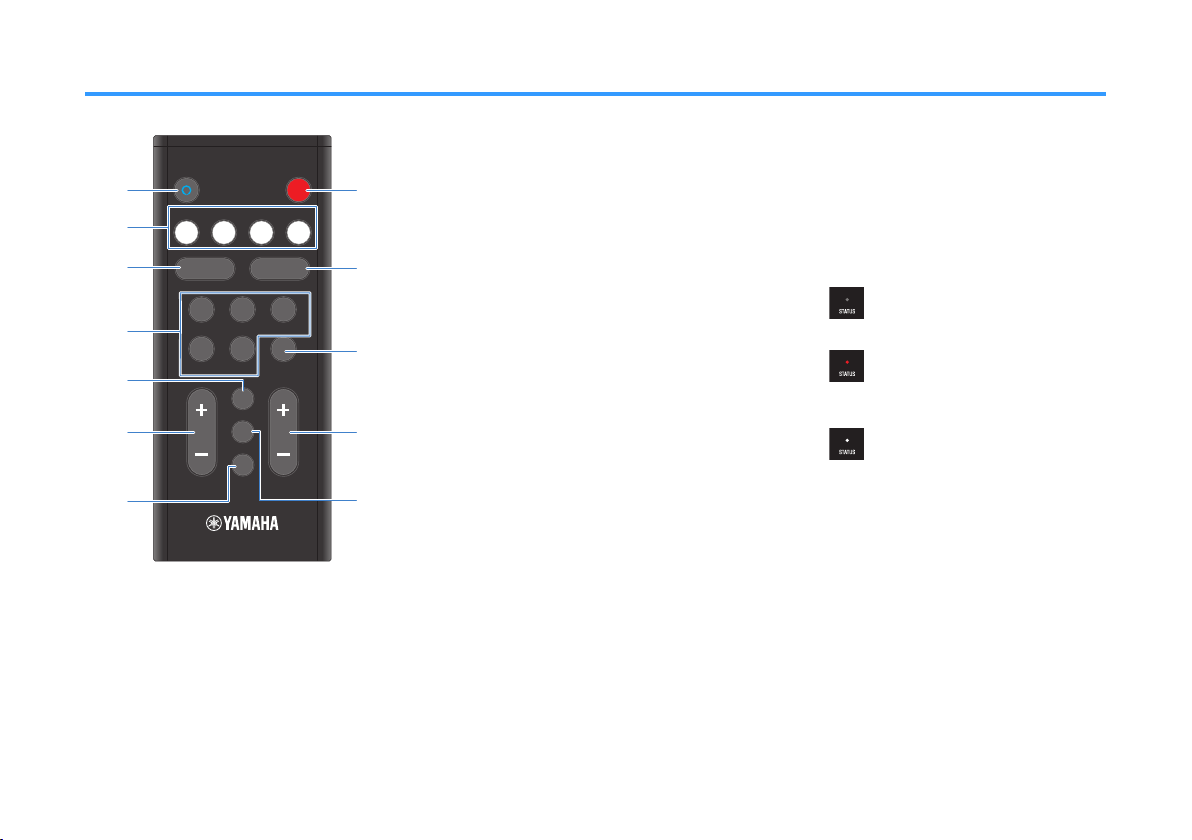
z
|
HDMI
MOVIE TV MUSIC
SPORTS
SUBWOOFER VOLUME
INFO
BASS
EXT
GAME STEREO
CLEAR VOICE
3D SURROUND
TV
BLUETOOTH
NET
a
b
c
d
e
f
g
h
i
j
k
l
Namen en functies van de onderdelen van de afstandsbediening
De namen van de onderdelen en functies van de meegeleverde afstandsbediening zijn als volgt.
a @ (Alexa)-toets
Activeer hiermee Alexa handmatig om een
stemopdracht te geven (p. 24).
b Signaalbronkeuzetoetsen
Hiermee selecteert u de weer te geven
signaalbron.
• HDMI : Audio van een apparaat dat is
verbonden met de HDMI IN-aansluiting
(p. 17)
• TV : Tv-audio (p. 16)
• BLUETOOTH : Audio van een Bluetooth
apparaat (p. 29)
• NET : Audio van streamingservices (p. 33)
c CLEAR VOICE-toets
Voor het in-/uitschakelen van de functie Clear
Voice (p. 28).
d Surroundmodustoetsen
Selecteer een surroundmodus voor de 3Dsurroundweergave of surroundweergave
overeenkomstig uw persoonlijke voorkeur
(p. 27).
• MOVIE
• TV
• MUSIC
• SPORTS
• GAME
e BASS EXT-toets
Voor het in-/uitschakelen van de extra
versterking van de lage tonen (p. 28).
f SUBWOOFER (+/-)-toets
Voor het regelen van het volume van de
subwoofer (p. 22).
14
Nl
g | (geluid uit) toets
Hiermee kunt u de geluidsweergave tijdelijk
uitschakelen (p. 22). Druk nog eens op de toets
om de geluidsweergave weer in te schakelen of
druk op VOLUME (+/-).
h z (aan/uit)-toets
Hiermee zet u het toestel aan/uit.
Ingeschakeld
Uit
Uitgeschakeld/netwerk stand-by (p. 39)
Brandt (rood)
Uitgeschakeld/Gereed voor Voice Control
(p. 24)
Brandt (wit)
i 3D SURROUND-toets
Bij meermalen indrukken van de toets wordt er
beurtelings omgeschakeld tussen 3Dsurroundweergave en surroundweergave
(p. 27).
j STEREO-toets
Voor het overschakelen naar stereo (2-kanaals)
weergave (p. 27).
k VOLUME (+/-)-toets
Hiermee kunt u het volume van het toestel
regelen (p. 22).
l INFO-toets
Controleer hiermee het type audiosignaal dat
wordt weergegeven en de instellingen voor de
functies (p. 32).
Page 15
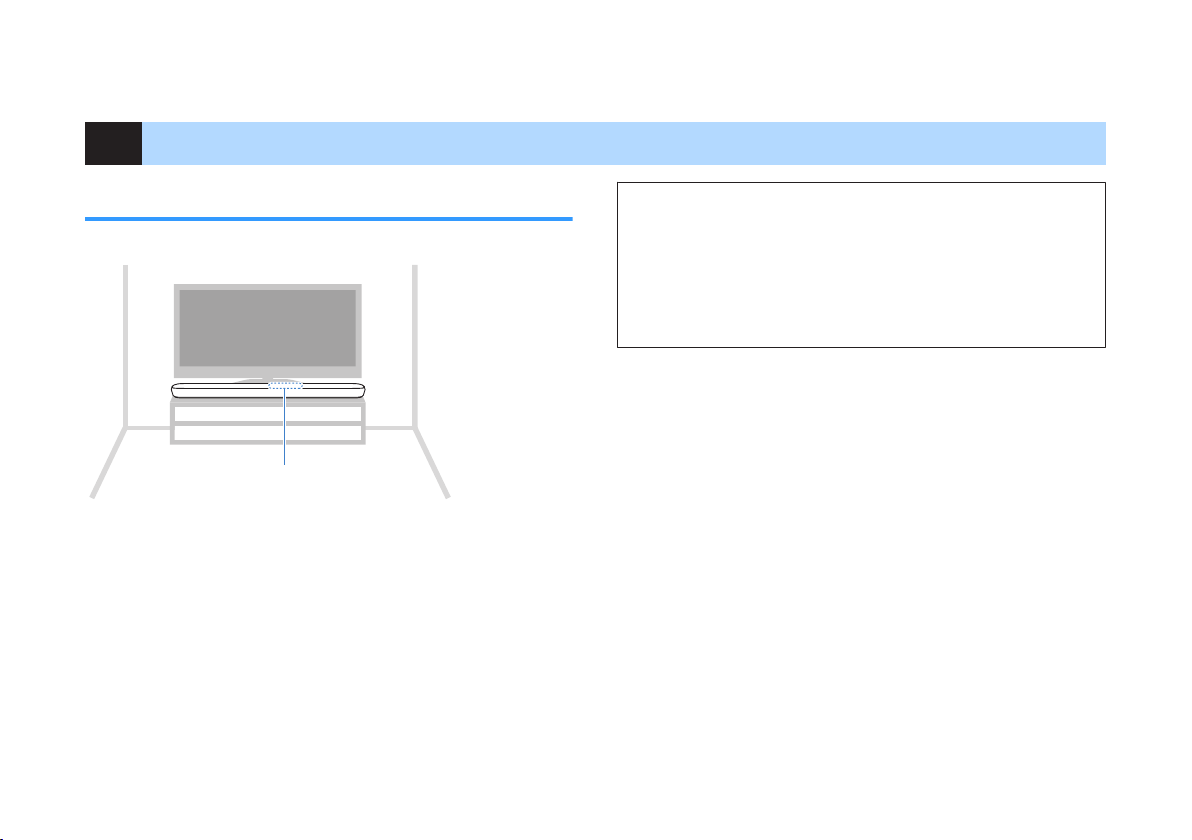
VOORBEREIDING
Aanraakpaneel
1 Opstelling
Opstelling van het toestel
Plaats het toestel zoals aangegeven in de volgende afbeelding.
n LET OP
• Zet het toestel niet bovenop een ander apparaat, of andersom. Dit kan leiden tot
storingen vanwege trillingen enz.
• Behandel het toestel voorzichtig wanneer dit wordt verplaatst. Dit om
beschadiging aan de luidsprekers of het gedeelte dat met stof is bedekt te
voorkomen.
• Het toestel beschikt over luidsprekers die niet magnetisch afgeschermd zijn. Plaats
daarom geen dingen in de buurt van het toestel die gevoelig zijn voor magnetische
invloeden (harde schijven enz.).
n OPMERKING
Het toestel kan ook aan een wand worden bevestigd. Zie voor details:
• “Het toestel aan de wand bevestigen”(p. 56)
15
Nl
Page 16
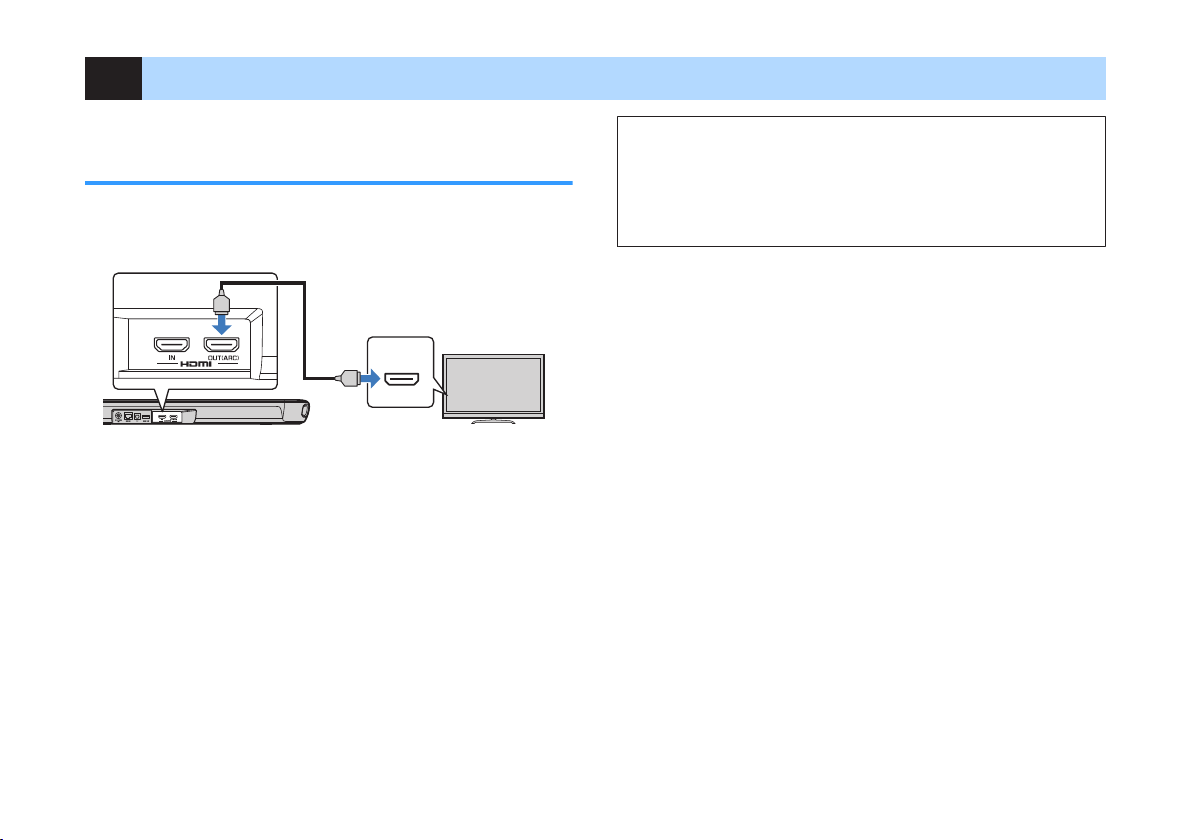
2 Een tv aansluiten
HDMI OUT (ARC)-aansluiting
Het toestel (achterzijde)
HDMI-ingangsaansluiting
Tv
HDMI
(ARC)
HDMIHDMI
HDMI
Aansluiten van een tv die Audio Return Channel (ARC) ondersteunt
Sluit een tv die Audio Return Channel (ARC) ondersteunt aan op het
toestel met een HDMI-kabel (los verkrijgbaar).
n Wat is Audio Return Channel (ARC)?
Om het mogelijk te maken dat dit toestel het geluid van de tv weer kan geven, moet de
tv normaal gesproken ook met een audiokabel op dit toestel worden aangesloten,
naast een HDMI-kabel. Als de tv echter Audio Return Channel (ARC) ondersteunt, dan
kunnen de benodigde audiosignalen van de tv via dezelfde HDMI-kabel naar het
toestel worden teruggevoerd als waarmee de videosignalen van het toestel naar de tv
gaan.
n OPMERKING
• Sluit een HDMI-kabel aan op de aansluiting die Audio Return Channel ondersteunt (de
aansluiting waarbij “ARC” staat aangegeven) op de tv.
• Schakel de HDMI-bedieningsfunctie van dit toestel in om Audio Return Channel (ARC)
in te schakelen. Zie voor details:
– “De functie voor HDMI-bediening instellen”(p. 35)
• Gebruik een 19-pens HDMI-kabel die voorzien is van het HDMI-logo.
• Houd de kabel zo kort mogelijk om een inferieure signaalkwaliteit te voorkomen.
• Gebruik een premium high-speed HDMI-kabel voor weergave van 3D en 4Kvideomateriaal.
• De TV-ingangsaansluiting kan niet worden gebruikt wanneer er een tv die Audio Return
Channel ondersteunt is aangesloten op het toestel.
16
Nl
Page 17
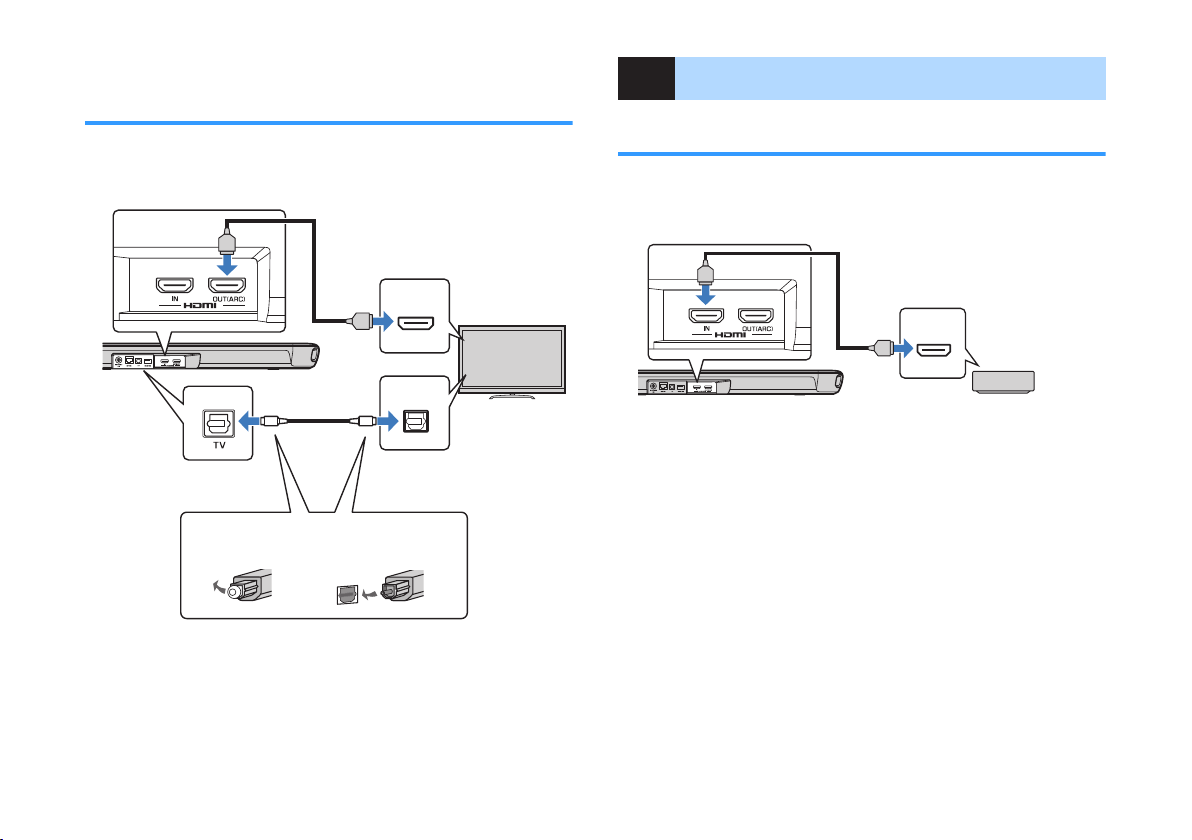
Aansluiten van een tv die Audio Return
OPTICAL
HDMI
OO OO
HDMI
HDMI
HDMI
HDMI OUT (ARC)-aansluiting
Het toestel
(achterzijde)
TV-aansluiting
Audiouitgangsaansluiting
(optisch digitaal)
HDMI-ingangsaansluiting
Tv
Verwijder het kapje.1. 2. Controleer de
richting van de
stekker.
HDMI
HDMIHDMI
HDMI
HDMI IN-aansluiting
Het toestel (achterzijde)
HDMI-uitgangsaansluiting
AV-apparaat
Channel (ARC) niet ondersteunt
Sluit de tv aan op het toestel met een HDMI-kabel (los verkrijgbaar) en
een optisch digitale audiokabel (meegeleverd).
n OPMERKING
• Gebruik een 19-pens HDMI-kabel die voorzien is van het HDMI-logo.
• Houd de kabel zo kort mogelijk om een inferieure signaalkwaliteit te voorkomen.
• Gebruik een premium high-speed HDMI-kabel voor weergave van 3D en 4Kvideomateriaal.
3 Aansluiten van AV-apparatuur
HDMI-verbinding met een AV-apparaat
Sluit een AV-apparaat, zoals een mediastreaming-apparaat, op het
toestel aan met behulp van een HDMI-kabel (los verkrijgbaar).
n OPMERKING
• Wanneer de HDMI-bedieningsfunctie is ingeschakeld, kunnen de audio- en
videosignalen van de AV-apparatuur ook wanneer het toestel uit staat worden
weergegeven door de tv (passage van HDMI-signaal). Zie voor details:
– “De functie voor HDMI-bediening instellen”(p. 35)
• Gebruik een 19-pens HDMI-kabel die voorzien is van het HDMI-logo.
• Houd de kabel zo kort mogelijk om een inferieure signaalkwaliteit te voorkomen.
• Gebruik een premium high-speed HDMI-kabel voor weergave van 3D en 4Kvideomateriaal.
17
Nl
Page 18
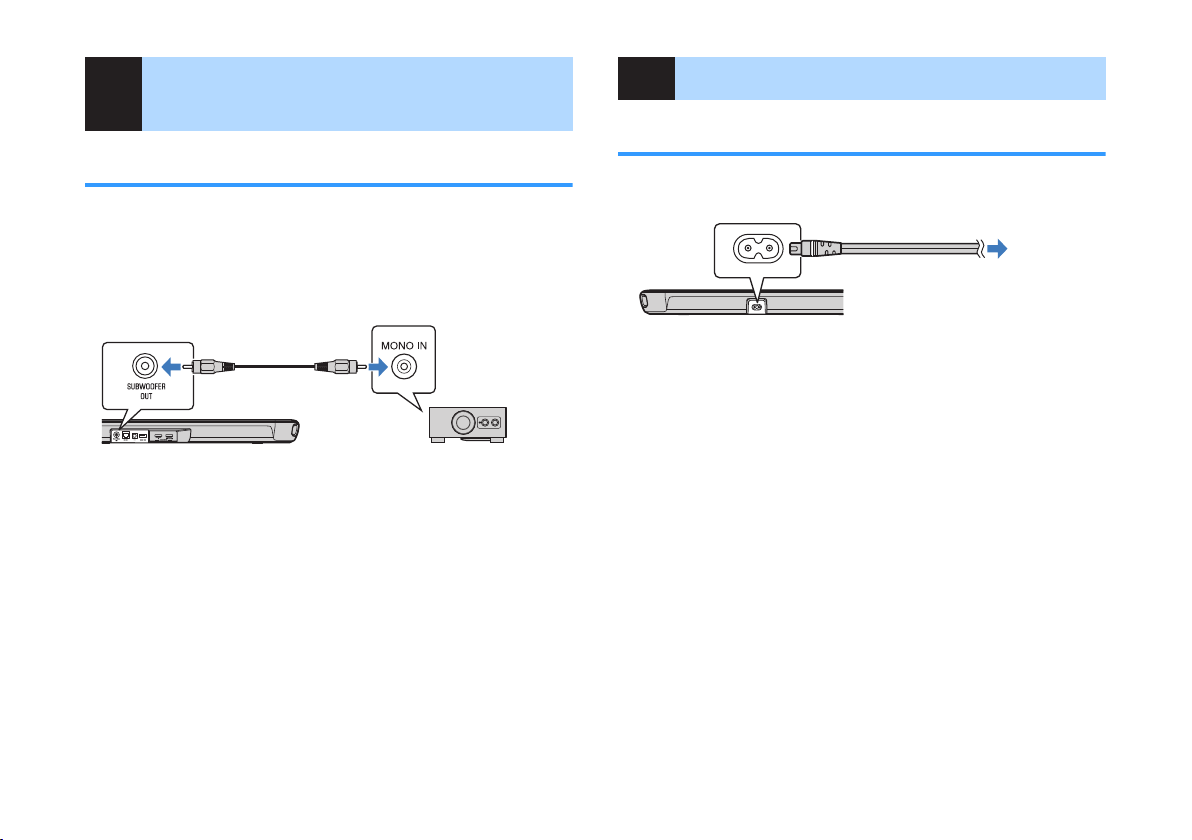
Aansluiten van een externe
SUBWOOFER OUT-aansluiting
Het toestel (achterzijde)
Ingangsaansluiting
Subwoofer met ingebouwde
versterker
Het toestel (achterzijde)
Op een wandstopcontact
Netsnoer (meegeleverd)
4
subwoofer
Aansluiten van een externe subwoofer
Het toestel heeft twee ingebouwde subwoofers; u kunt echter een
subwoofer met ingebouwde versterker aansluiten wanneer u de lage
tonen extra wilt versterken.
Sluit een externe subwoofer op het toestel aan met een RCA-monokabel
(los verkrijgbaar).
n OPMERKING
Er zal dan geluid worden geproduceerd door zowel de ingebouwde subwoofers als de
externe subwoofer.
5 Aansluiten van het netsnoer
Aansluiten van het netsnoer
Nadat alle aansluitingen zijn gemaakt, sluit u het toestel op een
stopcontact aan zoals aangegeven in de volgende afbeelding.
18
Nl
Page 19

Verbinding maken met een
LAN
WAN
Internet
Mobiel apparaat
Modem
STP-ethernetkabel
(los verkrijgbaar)
Router
NETWORK-aansluiting
6
netwerk
Netwerkfuncties
Een netwerkverbinding biedt u de mogelijkheid om diverse
streamingservices via het toestel weer te geven en om Amazon Alexa
opdrachten te geven om dit toestel te bedienen of muziek weer te geven.
De Sound Bar Controller-app voor mobiele apparaten is vereist om
netwerkfuncties in te stellen en te bedienen.
n OPMERKING
• Om netwerkfuncties te kunnen gebruiken, moeten het toestel en het mobiele apparaat
met dezelfde router zijn verbonden.
• Als u een meervoudige SSID-router gebruikt, kan de toegang tot het toestel worden
beperkt afhankelijk van de SSID waarmee verbinding wordt gemaakt. Verbind daarom
het toestel en het mobiele apparaat met dezelfde SSID.
• Het is mogelijk dat de toegang van dit toestel tot streamingservices wordt geblokkeerd
door beveiligingssoftware op uw computer of door bepaalde netwerkinstellingen
(zoals een firewall). Verander in zo'n geval de instellingen van de beveiligingssoftware
en/of die van de netwerkapparatuur.
• Er kan geen netwerkverbinding tot stand worden gebracht als het MAC-adresfilter op
uw router is ingeschakeld. Controleer de instellingen van uw router.
• Als u het subnetmasker van uw router met de hand configureert, moet u hetzelfde
subnet dat wordt gebruikt door dit toestel toepassen op alle apparatuur.
• Als u gebruik wilt maken van diensten op het internet, raden we u een
breedbandverbinding aan.
• Het toestel kan niet worden verbonden met een netwerk waarvoor een handmatige
instelling vereist is. Verbind het toestel met een router met DHCP-functie.
Netwerkverbindingen via bedrading
Om een netwerkverbinding via bedrading te kunnen gebruiken, moet u
het toestel met een router verbinden via een STP-ethernetkabel (CAT-5
of hoger, rechtstreeks doorverbonden type).
19
Nl
Page 20

Internet
Mobiel apparaat
Draadloze router
(toegangspunt)
Modem
Draadloze netwerkverbindingen
Verbind het toestel met een draadloze router (toegangspunt) om een
netwerk te kunnen gebruiken.
Zie de volgende instructies voor de verbinding met een draadloze router
(toegangspunt).
• “Verbinding maken met een netwerk met de Sound Bar Controllerapp”(p. 20)
n OPMERKING
Als het toestel en de draadloze router (toegangspunt) te ver van elkaar staan, kan het
voorkomen dat het toestel zich niet verbindt met de draadloze router (toeganspunt). In
zulk geval, ze dichter bij elkaar plaatsen.
Verbinding maken met een netwerk met de Sound Bar Controller-app
Installeer de Sound Bar Controller-app op uw mobiele apparaat om het
toestel verbinding te laten maken met een netwerk.
n OPMERKING
• Controleer of uw mobiele apparaat is verbonden met uw router voor u begint.
• In dit gedeelte worden schermen van Sound Bar Controller in het Engels op een iPhone
gebruikt als voorbeeld.
• De schermen van de Sound Bar Controller app en de menulabels kunnen zonder
voorafgaande kennisgeving gewijzigd worden.
Installeer de Sound Bar Controller-app op uw mobiele
1
apparaat en open de app.
Zoek naar “Sound Bar Controller” in de App Store of Google
Play.
20
Nl
Page 21

Volg de aanwijzingen op het scherm van de app om de
Brandt (wit)
2
instellingen te voltooien.
De * indicator brandt op het toestel wanneer dit met een draadloos
netwerk is verbonden.
n OPMERKING
Wanneer het toestel na aankoop voor het eerst met een netwerk wordt verbonden, zal de
firmware van het toestel worden bijgewerkt tot de meest recente firmwareversie.
21
Nl
Page 22

WEERGAVE
z
|
HDMI
MOVIE TV MUSIC
SPORTS
SUBWOOFER VOLUME
INFO
BASS
EXT
GAME STEREO
CLEAR VOICE
3D SURROUND
TV
BLUETOOTH
NET
z
HDMI
CLEAR VOICE
3D SURROUND
TV
BLUETOOTH
NET
CLEAR VOICE
3D SURROUND
|
SPORTS
SUBWOOFER VOLUME
INFO
BASS
EXT
GAME STEREO
SPORTS
INFO
BASS
EXT
GAME
STEREO
Signaalbronkeuze
toetsen
|
z
(aan/uit)
(geluid uit)
SUBWOOFER (+/-)
VOLUME (+/-)
Brandt
Wanneer TV is geselecteerd
Voorbeeld
TV
Basisbediening
Basisprocedure voor weergave
De basisprocedure voor de weergave van muziek is als volgt.
1
2
Druk op z om het toestel in te schakelen.
Zet de externe apparaten (zoals een tv, BD/DVDspeler of gameconsole) die zijn aangesloten op het
toestel aan.
22
Gebruik de signaalbrontoetsen om rechtstreeks de
3
signaalbron te selecteren die u wilt weergeven.
HDMI: Audio van een apparaat dat is verbonden met de
HDMI IN-aansluiting
TV: Tv-audio
BLUETOOTH: Audio van een Bluetooth apparaat
NET: Audio van streamingservices
De indicator voor de geselecteerde signaalbron brandt.
Start de weergave op het externe apparaat dat u bij
4
stap 3 hebt geselecteerd.
Nl
Page 23

Druk op VOLUME (+/-) om het volume in te stellen.
Volume lager (-)
Volume hoger (+)
Knippert (geluid uit)
Volume lager (-) Volume hoger (+)
5
Het aantal oplichtende indicators (met uitzondering van de
Alexa-indicator) wordt groter of kleiner wanneer het volume
wordt verhoogd of verlaagd.
Wanneer er zowel door de luidspreker van de tv als door dit
toestel geluid wordt geproduceerd, moet u de
geluidsweergave van de tv uitschakelen.
Pas de geluidsinstellingen aan uw persoonlijke
6
voorkeuren aan.
n OPMERKING
• Zie voor details over het aanpassen van geluidsinstellingen:
– “Weergeven met 3D-surroundgeluid/surroundgeluid”(p. 27)
– “2-kanaals stereoweergave”(p. 27)
– “Duidelijke weergave van menselijke stemmen (Clear Voice)”(p. 28)
– “Genieten van verbeterde weergave van lage tonen (Bass Extension)”(p. 28)
• Zie voor details over de weergave van muziekbestanden die zijn opgeslagen op een
Bluetooth apparaat:
– “Luisteren naar het geluid van een Bluetooth® apparaat”(p. 29)
• Zie voor details over het weergeven van audio van streamingservices:
– “Streamingservices”(p. 33)
• Druk op | om de geluidsweergave tijdelijk uit te schakelen. Druk nogmaals op | of
druk op VOLUME (+/-) om de geluidsweergave weer in te schakelen.
• Wanneer geluid dat binnenkomt via de HDMI IN-aansluiting door de tv wordt
gereproduceerd, wordt het volumeniveau niet gewijzigd, zelfs niet als u op VOLUME
(+/-) of | drukt.
• Druk op SUBWOOFER (+/-) om het volume van de subwoofer aan te passen. Het
subwoofervolume kan afzonderlijk van het totale volume worden geregeld.
De indicator (met uitzondering van de Alexa-indicator) die brandt verandert wanneer
het volume wordt verhoogd of verlaagd.
• Wanneer u audio/video weergeeft van een apparaat dat is aangesloten op de tv, moet
u TV selecteren als de signaalbron van het toestel en dan met de signaalbronkeuze op
de tv zelf het weergave-apparaat in kwestie selecteren.
23
Nl
Page 24

Bedienen van het toestel via stemopdrachten (Amazon Alexa)
U kunt spreken met Amazon Alexa op uw toestel. U kunt Alexa vragen om
muziek te spelen, maar u kunt ook vragen voor nieuwsberichten of
weerberichten, of om smartapparaten te bedienen e.d.
Voor gebruik van Amazon Alexa is een Amazon-account nodig en het
toestel moet verbonden zijn met een netwerk. Gebruik de Sound Bar
Controller-app om de informatie van uw Amazon-account in te voeren en
log dan in op de service.
Alexa kan de volgende bedieningsfuncties uitvoeren wanneer de juiste
stemopdrachten worden gegeven.
• Omschakelen van signaalbronnen
• Instellen (dempen) van het volume
• Selecteren en luisteren naar streamingservices
Vanaf mei 2019 ondersteunt het toestel de volgende services:
– Amazon Music
– Amazon Kindle
n OPMERKING
• Vanaf mei 2019 ondersteunt Amazon Alexa de volgende talen: Engels en Duits.
• De services zijn beperkt tot bepaalde gebieden.
• Services die worden ondersteund door het toestel zijn mogelijk niet beschikbaar in
sommige regio's waar het toestel wordt verkocht.
• Zie de pagina met productinformatie op de Yamaha-website voor de meest recente
informatie.
• Het is mogelijk dat u een abonnement nodig heeft om op dit toestel naar Amazon
Music of Amazon Kindle te luisteren. Bezoek de Amazon-website voor verdere
informatie.
• Voor informatie over andere streamingservices kunt u de websites van de betreffende
providers bezoeken.
• Een smart hub (los verkrijgbaar) kan nodig zijn om smartapparaten aan te sluiten die
via het toestel worden bediend.
U kunt bijvoorbeeld de volgende opdrachten geven:
l Volume instellen
“Alexa, turn up the volume.”
“Alexa, turn down the volume.”
l Omschakelen signaalbronnen
“Alexa, switch the input source to HDMI.”
l Luisteren naar streaming-content van Amazon Music
“Alexa, play some jazz music.”
l Algemene bediening
“Alexa, play next song.”
“Alexa, stop the music.”
“Alexa, what is this song?”
l Weerbericht
“Alexa, what's the weather?”
l Timer instellen
“Alexa, set a timer for 10 minutes.”
24
Nl
Page 25

n OPMERKING
• Amazon Alexa is een service van Amazon. Deze service kan zonder kennisgeving
worden gewijzigd, onderbroken of beëindigd. Houd er rekening mee dat Yamaha
Corporation op geen enkele manier verantwoordelijk kan worden gesteld voor de
continuïteit van deze service en onder geen enkele omstandigheid aansprakelijk is
voor eventuele problemen die kunnen voortkomen uit het gebruik van deze service.
• Deze service is beperkt tot bepaalde gebieden.
• Deze service is mogelijk niet beschikbaar in sommige landen of regio's.
• Sommige functies vereisen een servicecontract met een derde partij.
• Om een foutieve of abusievelijke reactie van Alexa te voorkomen, of om privacyredenen, kunt u ) op dit apparaat aanraken om de microfoons uit te schakelen.
• Alexa kan worden geactiveerd of opgeroepen door “Alexa” te zeggen of door op @ van
de afstandsbediening te drukken of ) op het toestel aan te raken.
• Indien geactiveerd (gereed voor ontvangst van stemgeluid), kan Alexa stemopdrachten
accepteren zelfs wanneer het toestel uitgeschakeld is (Gereed voor Voice Control).
Gebruik de Sound Bar Controller-app om de Gereed voor Voice Control-functie in of uit
te schakelen.
• Met de speciale Amazon Alexa-app voor mobiele apparaten geleverd door Amazon
kunt u gedetailleerde instellingen maken en functies toevoegen. Zie voor details de
helpgids van de Amazon Alexa app.
Alexa-indicator
n
De Alexa-indicator op dit toestel brandt als volgt afhankelijk van de
status van Alexa.
Voorbeelden van activiteit van de
Alexa indicator
Uit
Brandt lichtblauw
Knippert blauw
Knippert langzaam blauw en
lichtblauw
Knippert snel blauw en lichtblauw
Inactief
Luistert naar een verzoek
Verwerkt een verzoek
Bezig met reageren
Meldingen zoals timers, alarm en
herinneringen
Status van Alexa
25
Er is een melding ontvangen.
Knippert geel
Nl
Page 26

Voorbeelden van activiteit van de
Alexa indicator
Brandt rood
Brandt oranje
Knippert drie keer rood
Status van Alexa
De microfoons zijn uitgeschakeld.
Een systeeminstelling is veranderd.
Er is een fout opgetreden.
26
Nl
Page 27

Genieten van uw favoriete weergave
Brandt (blauw): 3D-surroundweergave
3D SURROUND
3D SURROUND
Brandt (wit): surroundweergave
MOVIE TV MUSIC
SPORTS GAME
Uit
STEREO
Weergeven met 3D-surroundgeluid/ surroundgeluid
Bij meermalen indrukken van ( 3D SURROUND) schakelt het toestel
beurtelings om tussen 3D-surroundweergave en surroundweergave.
Selecteer 3D-surroundweergave of surroundweergave afhankelijk van de
signaalbron of uw persoonlijke voorkeur.
Wanneer 3D-surroundweergave is geselecteerd, maakt DTS Virtual:X het
mogelijk om niet alleen geluid waar te nemen uit diverse horizontale
richtingen, maar ook vanuit verschillende hoogtes.
3D-surroundweergave
Surroundweergave
Selecteren van een surroundmodus
Selecteer de surroundmodus die het meest geschikt is voor het materiaal
door op MOVIE, TV, MUSIC, SPORTS of GAME te drukken terwijl 3Dsurroundweergave of surroundweergave is ingeschakeld.
2-kanaals stereoweergave
Druk op STEREO om over te schakelen naar 2-kanaals stereoweergave
overeenkomstig de signaalbron of uw persoonlijke voorkeur.
Wanneer stereoweergave wordt ingeschakeld, gaat de SURROUNDindicator uit.
27
Nl
Page 28

Duidelijke weergave van menselijke
Brandt
CLEAR VOICE
Knippert drie keer (ingeschakeld)
Knippert één keer (uitgeschakeld)
BASS
EXT
stemmen (Clear Voice)
Genieten van verbeterde weergave van lage tonen (Bass Extension)
Druk op CLEAR VOICE om de functie Clear Voice in te schakelen. De
menselijke stem, bijvoorbeeld de dialoog in films en tv-shows, of
commentaar in nieuws- en sportprogramma's, wordt duidelijk
verstaanbaar weergegeven.
Druk nog eens op de toets om deze functie uit te schakelen. De indicators
gaan uit.
Druk op BASS EXT om de functie Bass Extension in te schakelen. U kunt
genieten van een verbeterde weergave van de lage tonen en daardoor
een krachtiger geluid.
Druk nog eens op de toets om deze functie uit te schakelen.
n OPMERKING
Druk op INFO om te controleren of de functie Bass Extension is ingeschakeld of
uitgeschakeld. Zie voor details:
• “Tonen van audio-informatie en functie-instellingen”(p. 32)
28
Nl
Page 29

Gebruik van een Bluetooth® apparaat
Bluetooth-apparaten
BLUETOOTH
Knippert
Luisteren naar het geluid van een Bluetooth® apparaat
De muziek op een Bluetooth-apparaat (zoals een smartphone, tablet,
laptop of digitale muziekspeler) kan via een draadloze verbinding door
dit toestel worden weergegeven.
n OPMERKING
• Onze exclusieve Compressed Music Enhancer technologie verbetert de geluidskwaliteit
en de geluidskarakteristieken, en kan worden gebruikt om te genieten van een
realistische en indrukwekkende geluidsweergave.
• De netwerk-standbyfunctie is standaard ingeschakeld. Wanneer er een Bluetooth
apparaat met dit toestel wordt verbonden terwijl het apparaat uit staat, zal het toestel
worden ingeschakeld en zal het onmiddellijk klaar zijn voor weergave van het
Bluetooth apparaat. Zie voor details:
– “De netwerk stand-byfunctie in-/uitschakelen”(p. 39)
Druk op BLUETOOTH om “Bluetooth” te selecteren
1
als de signaalbron.
Het toestel staat klaar voor Bluetooth-verbinding en de
BLUETOOTH-indicator op het toestel knippert.
n OPMERKING
Als er eerder al een Bluetooth apparaat verbonden is geweest, zal het toestel
verbinding maken met het apparaat dat het laatst met het toestel verbonden
was wanneer er op BLUETOOTH wordt gedrukt.
Schakel op het Bluetooth apparaat zelf de Bluetooth
2
functie in.
De lijst met beschikbare Bluetooth apparatuur zal nu
verschijnen op het Bluetooth apparaat.
29
Nl
Page 30

Selecteer dit toestel van de lijst.
YAS-109 Yamaha
Brandt
3
De naam van het toestel wordt aangegeven zoals getoond in
de volgende afbeelding.
Speel muziek af op het Bluetooth-apparaat.
4
Het toestel zal beginnen met weergeven van de audio van
het Bluetooth apparaat.
Wanneer de verbinding tussen het Bluetooth apparaat en
het toestel tot stand wordt gebracht, zal er een melding
verschijnen op het Bluetooth apparaat en zal de
BLUETOOTH-indicator op het toestel gaan branden.
n OPMERKING
• Om de Bluetooth verbinding te verbreken, moet u een van de volgende handelingen
uitvoeren.
– Schakel de Bluetooth functie van het Bluetooth apparaat in.
– Houd BLUETOOTH ten minste vijf seconden ingedrukt.
– Selecteer op het toestel een andere signaalbron dan Bluetooth.
– Zet het toestel uit.
• Regel het volumeniveau van het Bluetooth apparaat naar wens.
• Voer de Bluetooth verbinding uit met het Bluetooth apparaat en dit toestel binnen een
afstand van 10 m van elkaar.
• Zie de documentatie die bij uw Bluetooth apparaat is geleverd voor meer informatie.
30
Nl
Page 31

Handige weergavefuncties
a
b
c
d
Afstandsbediening van de tv (voorbeeld)
De afstandsbediening van de tv gebruiken om het toestel te bedienen (HDMI-bediening)
De HDMI-bedieningsfunctie coördineert de bediening van de tv en dit
toestel zodat het toestel kan worden bediend met de afstandsbediening
van de tv.
Wanneer het toestel is verbonden met een tv via een HDMI-kabel, kan de
afstandsbediening van de tv worden gebruikt om de volgende
handelingen uit te voeren.
a In-/uitschakelen
De tv en het toestel schakelen tegelijk in/uit.
b Omschakelen signaalbronnen
De signaalbron voor dit toestel schakelt over wanneer u de signaalbron van
de tv overschakelt.
Wanneer er bijvoorbeeld op de tv een tv-programma wordt geselecteerd, zal
de audio-signaalbron van dit toestel worden overgeschakeld naar de HDMI
OUT (ARC)-aansluiting met de ARC-functie, of naar de TV-aansluiting.
Wanneer er een BD/DVD-speler is aangesloten op de HDMI IN-aansluiting van
het toestel, zal de signaalbron van het toestel overschakelen naar HDMI
wanneer de BD/DVD-speler wordt geselecteerd met de afstandsbediening
van de tv.
c Omschakelen naar een ander audioweergave-apparaat
Het audioweergave-apparaat kan worden omgeschakeld naar de tv of dit
toestel. De bediening kan verschillen afhankelijk van de tv.
d Volume regelen
Het volume van het toestel kan worden geregeld wanneer de audio-uitgang
van de tv is ingesteld op weergave via het toestel.
n OPMERKING
• Als u het toestel niet kunt bedienen met de afstandsbediening van uw tv, moet u de
HDMI-bedieningsfunctie van uw tv en die van het toestel zelf configureren. Zie voor
details:
– “De functie voor HDMI-bediening instellen”(p. 35)
• U kunt schakelen tussen de signaalbronnen wanneer dit toestel is uitgeschakeld
(passage van HDMI-signaal).
• Het volumeniveau dat wordt aangegeven op de tv kan verschillen van het
volumeniveau zoals aangegeven op het toestel.
31
Nl
Page 32

Tonen van audio-informatie en functie-
INFO
a b c d e f g
instellingen
Het type audiosignaal dat wordt weergegeven en de instellingen voor de
functies, kunnen worden gecontroleerd aan de hand van de status van
de indicators.
Druk op INFO.
1
De indicators op het toestel zullen drie seconden de
volgende audio-informatie tonen nadat er op INFO is
gedrukt.
a Tonen het type audiosignaal.
STATUS brandt (wit): Dolby Digital
STATUS brandt (rood): DTS
STATUS en HDMI uit: PCM/geen invoer
b Toont of Dolby Pro Logic II is ingeschakeld of uitgeschakeld.
Brandt: Ingeschakeld
Uit: Uitgeschakeld
n OPMERKING
Dolby Pro Logic II wordt automatisch ingeschakeld wanneer er een 2-kanaals
stereosignaal wordt weergegeven met surroundweergave.
c Toont de instelling voor Bass Extension.
Brandt: Ingeschakeld
Uit: Uitgeschakeld
d Toont de instelling voor de Bluetooth functie.
Brandt: Ingeschakeld
Uit: Uitgeschakeld
n OPMERKING
De instelling voor de Bluetooth-functie wordt niet getoond wanneer
geluidsmateriaal wordt weergegeven van een Bluetooth-apparaat of via een
netwerk.
e Toont de instelling voor de compressie van het dynamische bereik.
Brandt (blauw): Compressie (maximum)
Brandt (wit): Compressie (standaard)
Uit: Geen compressie
f Toont de instelling voor de draadloze (Wi-Fi) functie.
Brandt: Ingeschakeld
Uit: Uitgeschakeld
g Toont de instelling voor de bediening via het aanraakpaneel
Brandt: Ingeschakeld
Uit: Uitgeschakeld
32
Nl
Page 33

Weergeven van geluidsmateriaal met de Sound Bar Controller-app
Mobiel apparaat
Router
bedraad of draadloos
Streamingservices
Geluidsmateriaal dat door de diverse streamingservices via internet
wordt aangeboden, kan via dit toestel worden weergegeven. Gebruik de
Sound Bar Controller-app om het materiaal te kiezen dat u wilt
weergeven van een streamingservice. Zie de Sound Bar Controller-app
voor informatie over de services die door dit toestel worden
ondersteund.
Zie de volgende website voor aanvullende informatie over de
streamingservices.
https://manual.yamaha.com/av/sb/ss/sbc/
n OPMERKING
• Zie de pagina met productinformatie op de Yamaha-website voor de meest recente
• Het is mogelijk dat u een abonnement nodig heeft om op dit toestel naar
• De services zijn beperkt tot bepaalde gebieden.
• Services die worden ondersteund door het toestel zijn mogelijk niet beschikbaar in
• Services kunnen zonder kennisgeving worden gewijzigd of beëindigd. Houd er
informatie.
streamingservices te luisteren. Voor informatie over een bepaalde streamingservice
kunt u de website van die service bezoeken.
sommige regio's waar het toestel wordt verkocht.
rekening mee dat Yamaha Corporation op geen enkele manier verantwoordelijk kan
worden gesteld of aansprakelijk is voor de werkwijzen van streamingservices of voor
problemen die ontstaan bij het gebruik van de services.
Weergeven van geluidsmateriaal van uw mobiele apparaat
U kunt geluidsmateriaal dat op uw mobiele apparaat staat via een
netwerk weergeven.
Gebruik de Sound Bar Controller-app die op uw mobiele apparaat is
geïnstalleerd om het geluidsmateriaal weer te geven. Zie de Sound Bar
Controller-app voor details.
33
Nl
Page 34

INSTELLINGEN
MUSIC
Brandt
Brandt
Brandt Brandt Brandt
Verschillende functies configureren
Instellen van de helderheid van de indicators (Dimmer)
U kunt de helderheid van de indicators op het toestel instellen.
De standaardinstelling voor de helderheid is "gedimd".
Zet het toestel uit.
1
Houd MUSIC ten minste vijf seconden ingedrukt.
2
De helderheidsinstelling van de indicators wordt veranderd.
Nadat de indicators de helderheidsinstelling die voor het
toestel geldt hebben getoond, wordt het toestel
ingeschakeld.
• Gedimd (standaardinstelling)
• Uit
• Helder
n OPMERKING
Indicators branden helder onmiddellijk nadat ze gebruikt zijn en schakelen na een paar
seconden terug naar de ingestelde helderheid.
34
Nl
Page 35

De functie voor HDMI-bediening instellen
HDMI
Brandt (ingeschakeld)
Uit (uitgeschakeld)
U kunt de HDMI-bedieningsfunctie (koppelingsfunctie) inschakelen of
uitschakelen. Deze functie coördineert de bediening van de tv en dit
toestel zodat het toestel kan worden bediend met de afstandsbediening
van de tv.
Deze functie is standaard ingeschakeld.
Zet het toestel uit.
1
Houd HDMI ten minste vijf seconden ingedrukt.
2
De HDMI-bedieningsfunctie wordt in- of uitgeschakeld.
Nadat de indicator de instelling die voor de HDMIbedieningsfunctie geldt heeft getoond, wordt het toestel
ingeschakeld.
n OPMERKING
• Schakel de HDMI-bedieningsfunctie in wanneer u een tv aansluit die Audio Return
Channel (ARC) ondersteunt, of wanneer u gebruik maakt van het onveranderd laten
passeren van het HDMI-signaal. Zie voor details:
– “Aansluiten van een tv die Audio Return Channel (ARC) ondersteunt”(p. 16)
– “HDMI-verbinding met een AV-apparaat”(p. 17)
• Als het toestel niet kan worden bediend met de afstandsbediening van de tv, moet u
controleren of de HDMI-bedieningsfunctie is ingeschakeld op dit toestel en of de HDMIbedieningsfunctie is ingeschakeld op de tv. Zie voor details:
– “Het toestel kan niet worden bediend met de afstandsbediening van de tv”(p. 46)
• Het stroomverbruik van het toestel is lager als de HDMI-bedieningsfunctie wordt
uitgeschakeld.
35
Nl
Page 36

Instellen van de weergave van HDMI-
3D SURROUND
Brandt (audio wordt weergegeven door het toestel)
Uit (audio wordt weergegeven door de tv)
audio
Selecteer het apparaat dat de audiosignalen zal weergeven die
binnenkomen via de HDMI IN-aansluiting van het toestel wanneer de
HDMI-bedieningsfunctie is uitgeschakeld. Standaard wordt HDMI-audio
weergegeven door dit toestel.
Het toestel
(standaardinstelling)
Tv
HDMI-audio die binnenkomt via de ingangsaansluiting
wordt weergegeven door het toestel.
HDMI-audio die binnenkomt via de ingangsaansluiting
wordt weergegeven door de tv.
Zet het toestel uit.
1
Houd 3D SURROUND ten minste vijf seconden
2
ingedrukt.
De instelling voor de HDMI-audioweergave wordt veranderd.
Nadat de indicator de instelling die voor de HDMIaudioweergave geldt heeft getoond, wordt het toestel
ingeschakeld.
n OPMERKING
• Tijdens weergave door de tv van HDMI-audio die binnenkomt via de
ingangsaansluiting, kan het toestel niet worden gebruikt om het volume te regelen.
Gebruik de bedieningsorganen van de tv om het volume in te stellen.
• Zie voor details over de HDMI-bedieningsfunctie:
– “De functie voor HDMI-bediening instellen”(p. 35)
• Om de HDMI-audioweergave te kunnen instellen wanneer de HDMI-bedieningsfunctie
is ingeschakeld, moet u het audioweergave-apparaat selecteren op de tv die op het
toestel is aangesloten.
• Via de HDMI IN-aansluiting van dit toestel binnenkomende HDMI-videosignalen
worden altijd gereproduceerd via de HDMI OUT (ARC)-aansluiting van dit toestel.
36
Nl
Page 37

Instellen van de automatische stand-
Brandt (uitgeschakeld)
Uit (ingeschakeld)
byfunctie
Door de automatische stand-byfunctie in te schakelen, voorkomt u dat
het toestel aan blijft staan wanneer het niet gebruikt wordt. Wanneer de
automatische stand-byfunctie is ingeschakeld, schakelt dit toestel
automatisch uit in de volgende gevallen.
• 8 uur lang geen bediening
• 10 minuten lang geen audio-ingangssignaal en geen bediening
Deze functie is standaard ingeschakeld.
Zet het toestel uit.
1
Houd y ingedrukt en houd dan z op het toestel ten
2
minste vijf seconden ingedrukt.
De automatische stand-byfunctie wordt nu ingeschakeld of
uitgeschakeld.
Nadat de indicator de instelling die voor de automatische
stand-byfunctie geldt heeft getoond, wordt het toestel
ingeschakeld.
n OPMERKING
Wanneer Amazon Alexa wordt ingeschakeld (gereed voor interactie), wordt de
automatische stand-byfunctie uitgeschakeld.
37
Nl
Page 38

In-/uitschakelen van de bediening via het
INFO
Brandt (ingeschakeld)
Uit (uitgeschakeld)
aanraakpaneel (kinderslot)
Schakel bediening via het aanraakpaneel uit om te voorkomen dat
kinderen per ongeluk het toestel kunnen bedienen. Wanneer de
bediening via het aanraakpaneel is uitgeschakeld, kunt u het toestel
alleen bedienen met de afstandsbediening of met de speciale gratis app
“Sound Bar Controller”.
De bediening via het aanraakpaneel is standaard ingeschakeld.
Zet het toestel uit.
1
Houd INFO ten minste vijf seconden ingedrukt.
2
De bediening via het aanraakpaneel wordt in- of
uitgeschakeld.
Nadat de indicator de instelling die voor de bediening via het
aanraakpaneel geldt heeft getoond, wordt het toestel
ingeschakeld.
n OPMERKING
Druk op INFO om te controleren of het kinderslot is ingeschakeld of uitgeschakeld. Zie
voor details:
• “Tonen van audio-informatie en functie-instellingen”(p. 32)
38
Nl
Page 39

De netwerk stand-byfunctie in-/
SPORTS
Brandt (ingeschakeld)
Uit (uitgeschakeld)
uitschakelen
Door de netwerk stand-byfunctie in te schakelen, kunt u het toestel als
volgt aan of uit zetten met een mobiel of Bluetooth-apparaat.
Deze functie is standaard ingeschakeld.
• Het toestel kan ook worden in- of uitgeschakeld met de Sound Bar
Controller app op uw mobiele apparaat.
• Wanneer een Bluetooth apparaat verbinding maakt met dit toestel
terwijl het uit staat, zal dit toestel worden ingeschakeld en wordt de
signaalbron overgeschakeld naar BLUETOOTH.
Zet het toestel uit.
1
Houd SPORTS ten minste vijf seconden ingedrukt.
2
De netwerk stand-byfunctie wordt in- of uitgeschakeld.
Nadat de indicator de instelling die voor de netwerk standbyfunctie geldt heeft getoond, wordt het toestel
ingeschakeld.
n OPMERKING
Het toestel verbruikt meer stroom wanneer het uit staat met de Network Standbyfunctie
ingeschakeld dan wanneer het uit staat met deze functie uitgeschakeld.
39
Nl
Page 40

In-/uitschakelen van de draadloze (Wi-Fi)
NET
Brandt (ingeschakeld)
Uit (uitgeschakeld)
BLUETOOTH
Brandt (ingeschakeld)
Uit (uitgeschakeld)
functie
Schakel de draadloze (Wi-Fi) functie in of uit.
Deze functie is standaard ingeschakeld.
Zet het toestel uit.
1
Houd NET ten minste vijf seconden ingedrukt.
2
De draadloze (Wi-Fi) functie wordt in- of uitgeschakeld.
De Bluetooth functie in-/uitschakelen
Schakel de Bluetooth-functie in of uit.
Deze functie is standaard ingeschakeld.
Zet het toestel uit.
1
Houd BLUETOOTH ten minste vijf seconden
2
ingedrukt.
De Bluetooth-functie wordt in- of uitgeschakeld.
Nadat de indicator de instelling die voor de draadloze (Wi-Fi)
functie geldt heeft getoond, wordt het toestel ingeschakeld.
n OPMERKING
Druk op INFO om te controleren of de draadloze (Wi-Fi) functie is ingeschakeld of
uitgeschakeld. Zie voor details:
• “Tonen van audio-informatie en functie-instellingen”(p. 32)
Nadat de indicator de instelling die voor de Bluetoothfunctie geldt heeft getoond, wordt het toestel ingeschakeld.
n OPMERKING
Druk op INFO om te controleren of de Bluetooth functie is ingeschakeld of uitgeschakeld.
Zie voor details:
• “Tonen van audio-informatie en functie-instellingen”(p. 32)
40
Nl
Page 41

Automatisch bijwerken van de firmware
STEREO
Brandt (modus 1)
Uit (modus 2)
van het toestel
Het toestel controleert elke dag op dezelfde tijd op firmware-updates en
installeert deze automatisch als ze worden gevonden. Wanneer de
firmware is bijgewerkt, wordt de bijgewerkte content weergegeven op de
Sound Bar Controller-app wanneer de app de volgende keer wordt
geopend.
Bij het bijwerken van de firmware worden nieuwe functies aan het
toestel toegevoegd of wordt het product op andere wijze verbetert. Zie
voor details de productinformatiepagina op de Yamaha-website.
• Productinformatiepagina > Downloads > Firmware / software
n LET OP
• Gebruik het toestel niet en maak het netsnoer of de netwerkkabel niet los wanneer
de firmware wordt bijgewerkt.
n OPMERKING
Er moet aan de volgende voorwaarden zijn voldaan om de firmware automatisch te
kunnen bijwerken.
• De netwerk stand-byfunctie of de Gereed voor Voice Control-functie is ingeschakeld.
Zie voor details:
– “De netwerk stand-byfunctie in-/uitschakelen”(p. 39)
– “Bedienen van het toestel via stemopdrachten (Amazon Alexa)”(p. 24)
• Het toestel is met een netwerk verbonden.
• Het toestel is vóór 2 uur 's nachts uitgeschakeld.
Selecteren van het HDMI-signaalformaat
Problemen zoals geen geluid of abnormale kleuren in een video kunnen
optreden wanneer bepaalde AV-apparaten op het toestel zijn
aangesloten. Mocht dit het geval zijn, dan kunnen deze problemen soms
worden verholpen bij het veranderen van de onderstaande instelling.
Modus 1
(standaardinstelling)
Modus 2
Zet het toestel aan.
1
Houd STEREO ten minste vijf seconden ingedrukt.
2
Nadat de indicator de instelling die voor het toestel geldt als
volgt heeft aangegeven, wordt het toestel ingeschakeld.
Selecteer gewoonlijk deze modus.
Selecteer deze modus als problemen zoals abnormale
kleuren in een video optreden.
41
Nl
Page 42

Initialiseren van het toestel
Knipperen (geïnitialiseerd)
Zet de instellingen van dit toestel terug op de fabrieksinstellingen.
Zet het toestel uit.
1
Houd } en z op het toestel vast totdat alle
2
indicators met uitzondering van de Alexa-indicator
beginnen te knipperen.
Instellen van de compressie van het dynamische bereik
Selecteer het niveau van de compressie van het dynamische bereik.
Deze functie is standaard ingesteld op “Geen compressie”.
Zet het toestel uit.
1
Gebruik de afstandsbediening om het gewenste
2
compressieniveau te selecteren.
Handelingen (De toetsen
Compressieniveau Functie
Compressie
(maximum)
Compressie
(standaard)
Geen compressie
Past de maximale compressie
van het dynamische bereik
toe.
Past de normale compressie
van het dynamische bereik
toe voor normaal gebruik bij
u thuis.
Het dynamische bereik wordt
niet gecomprimeerd.
moeten achtereenvolgens
binnen drie seconden
worden ingedrukt.)
STEREO, VOLUME (+) en dan
z
STEREO, VOLUME (-) en dan
z
STEREO, | en dan z
42
Nl
Page 43

De indicators laten een paar seconden lang zien welk compressiniveau er
Brandt (wit)
Branden (wit)
wordt toegepast.
Compressieniveau Indicators
Compressie
(maximum)
Compressie
(standaard)
Geen compressie
n OPMERKING
Druk op INFO om het compressieniveau van het dynamisch bereik dat op het toestel is
ingesteld te controleren. Zie voor details:
• “Tonen van audio-informatie en functie-instellingen”(p. 32)
43
Nl
Page 44

APPENDIX
Wanneer er een probleem optreedt (Algemeen)
Controleer eerst het volgende:
Raadpleeg het volgende wanneer het toestel niet naar behoren
functioneert.
• De netsnoeren van het toestel, de tv en de AV-apparaten zijn stevig op
de stopcontacten aangesloten.
• Het toestel, de tv en de AV-apparaten zijn ingeschakeld.
• Controleer of de stekkers van elke kabel stevig zijn bevestigd in de
aansluitingen op elk apparaat.
Zie het volgende als er geen problemen zijn met de stroomvoorziening
en de bedrading:
• “Wanneer er een probleem optreedt (Stroomvoorziening en
systeemfuncties)”(p. 44)
• “Wanneer er een probleem optreedt (Geluid)”(p. 47)
• “Wanneer er een probleem optreedt (Bluetooth®)”(p. 49)
Als het probleem niet vermeld staat, of als de aanwijzingen het probleem
niet verhelpen, zet het toestel dan uit, haal de stekker uit het stopcontact
en neem contact op met uw dichtstbijzijnde erkende Yamaha-dealer of
servicecentrum.
Wanneer er een probleem optreedt (Stroomvoorziening en systeemfuncties)
De stroom wordt plotseling uitgeschakeld
l De automatische stand-byfunctie is in werking getreden.
Wanneer de automatische stand-byfunctie is ingeschakeld, schakelt
dit toestel automatisch uit in de volgende gevallen:
– Er zijn 8 uur lang al geen handelingen uitgevoerd
– Er wordt geen audiosignaal ontvangen door het toestel of er is al
langer dan 10 minuten geen bediening meer uitgevoerd op het
toestel.
Zet het toestel weer aan. Als de automatische stand-byfunctie niet
wordt gebruikt, moet u deze functie uitschakelen. Zie voor details:
– “Instellen van de automatische stand-byfunctie”(p. 37)
l De beveiliging is in werking getreden. (De STATUS-indicator
knippert wit of rood.)
Zet het toestel weer aan nadat u heeft gecontroleerd of alle
verbindingen correct gemaakt zijn. Als het toestel nog steeds vaak
wordt uitgeschakeld, moet u het netsnoer uit het stopcontact halen
en contact opnemen met uw dichtstbijzijnde erkende Yamahadealer of servicecentrum.
44
Nl
Page 45

Het Toestel kan niet worden ingeschakeld
l Het veiligheidscircuit werd 3 keer achter elkaar geactiveerd.
Om het product te beschermen kan de stroom niet worden
ingeschakeld. Haal het netsnoer uit het stopcontact en neem
contact op met uw dichtstbijzijnde erkende Yamaha-dealer of
servicecentrum.
l De firmware is niet juist bijgewerkt. (De *-indicator knippert.)
Gebruik een USB-geheugenstick om de firmware bij te werken. Zie
voor details de productinformatiepagina op de Yamaha-website.
– Productinformatiepagina > Downloads > Firmware / software
Het aanraakpaneel van het toestel werkt niet.
Het toestel functioneert niet correct
l De interne microcomputer blijft hangen door een externe
elektrische schok (bijvoorbeeld blikseminslag of ontlading van
statische elektriciteit) of door een daling van het voltage van de
stroomvoorziening.
Haal de stekker van het netsnoer uit het stopcontact en doe hem
vervolgens weer terug.
Het toestel gaat vanzelf aan
l Er wordt ergens in de buurt een Bluetooth apparaat gebruikt.
Sluit de Bluetooth verbinding met het toestel af. Zie voor details:
– “Luisteren naar het geluid van een Bluetooth® apparaat”(p. 29)
De 3D-bril van de tv werkt niet
l De bediening via het aanraakpaneel is uitgeschakeld.
Schakel de bediening via het aanraakpaneel in. Zie voor details:
– “In-/uitschakelen van de bediening via het aanraakpaneel
(kinderslot)”(p. 38)
Alle indicators gaan uit alhoewel het toestel is ingeschakeld (het lijkt alsof het toestel is uitgeschakeld)
l De helderheid van de indicators is zo ingesteld dat de indicators
niet branden.
Verander de instelling voor de helderheid. Zie voor details:
– “Instellen van de helderheid van de indicators (Dimmer)”(p. 34)
l Het toestel dekt de zender voor de 3D-bril van de tv af.
Controleer waar op de tv zich de zender voor de signalen voor de 3Dbril bevindt en plaats het toestel zo dat het de signalen voor de 3Dbril niet blokkeert.
HDMI-video wordt niet correct op het tvscherm weergegeven
l De HDMI-kabel is niet goed aangesloten.
Sluit de HDMI-kabel op de juiste manier aan. Zie voor details:
– “Aansluiten van een tv die Audio Return Channel (ARC)
ondersteunt”(p. 16)
– “Aansluiten van een tv die Audio Return Channel (ARC) niet
ondersteunt”(p. 17)
45
Nl
Page 46

l Er is een communicatiefout opgetreden tussen het toestel en het
aangesloten apparaat.
Er kan een communicatiefout optreden afhankelijk van de generatie
van het apparaat dat op het toestel is aangesloten. Zie de
onderstaande paragraaf als deze fout optreedt:
– “Selecteren van het HDMI-signaalformaat”(p. 41)
l De tv ondersteunt niet HDCP-versie 2.2/2.3.
Sluit het toestel aan op de HDMI-ingangsaansluiting van een HDCP
v2.2/2.3-compatibele tv wanneer videomateriaal wordt
weergegeven dat een HDCP v2.2/2.3-compatibel apparaat vereist.
l Het toestel is aangesloten op een HDMI-ingangsaansluiting van
de tv die geen HDCP v2.2/2.3 ondersteunt.
Sluit het toestel aan op een HDMI-ingangsaansluiting van de tv die
HDCP v2.2/2.3 ondersteunt wanneer videomateriaal wordt
weergegeven dat een HDCP v2.2/2.3-compatibel apparaat vereist.
l De batterijen raken leeg.
Plaats nieuwe batterijen. Zie voor details:
– “Vervangen van de batterij in de afstandsbediening”(p. 10)
l De afstandsbedieningssensor van het toestel wordt blootgesteld
aan direct zonlicht of andere sterke verlichting.
Pas de lichtval aan of verplaats het toestel.
De tv kan niet worden bediend met de afstandsbediening van de tv
l Het toestel dekt de sensor voor de afstandsbediening van de tv
af.
Plaats het toestel zo dat het de sensor voor de afstandsbediening
van de tv niet blokkeert.
Wanneer het toestel uit staat, wordt er
geen video en/of audio van een AVapparaat doorgegeven naar de tv
l De functie voor HDMI-bediening is uitgeschakeld.
Schakel de functie voor HDMI instelling in. Zie voor details:
– “De functie voor HDMI-bediening instellen”(p. 35)
Het toestel kan niet worden bediend met de afstandsbediening
l Het apparaat bevindt zich buiten het werkingsbereik.
Gebruik de afstandsbediening binnen het werkingsbereik. Zie voor
details:
– “Werkingsbereik van de afstandsbediening”(p. 9)
Het toestel kan niet worden bediend met de afstandsbediening van de tv
l De functie voor HDMI-bediening is incorrect.
Controleer of de instellingen correct zijn geconfigureerd, als volgt.
– De functie voor HDMI-bediening van het toestel is ingeschakeld.
– De functie voor HDMI instelling (HDMI Control) is ingeschakeld op
de tv.
– Stel de audio-uitgang in op een andere mogelijkheid dan tv.
Als het toestel niet kan worden bediend met de afstandsbediening
van de tv, ook nadat de instellingen correct zijn gemaakt:
– Schakel dit toestel en de tv uit en vervolgens weer in.
– Haal de stekkers van de netsnoeren van het toestel en van de
externe apparatuur die via HDMI-kabels op het toestel is
aangesloten uit het stopcontact. Doe de stekkers na ongeveer 30
seconden opnieuw in het stopcontact.
46
Nl
Page 47

l De tv biedt geen ondersteuning aan de functies van het toestel.
Zelfs als uw tv de HDMI-bedieningsfunctie ondersteunt, is het
mogelijk dat sommige functies niet beschikbaar zijn. Zie de bij uw tv
geleverde documentatie voor details.
Alexa bedient het toestel niet
l Alexa is niet correct ingesteld.
Gebruik de Sound Bar Controller-app om Alexa in te stellen. Zie voor
details:
– “Bedienen van het toestel via stemopdrachten (Amazon
Alexa)”(p. 24)
l Het toestel is niet met een netwerk verbonden.
Verbind het toestel met een netwerk. Zie voor details:
– “Verbinding maken met een netwerk met de Sound Bar Controller-
app”(p. 20)
Alexa reageert niet wanneer ze een opdracht krijgt
l De microfoons zijn uitgeschakeld.
Raak ) aan om de microfoons in te schakelen.
Wanneer er een probleem optreedt (Geluid)
Geen geluid
l De functie voor het tijdelijk uitschakelen van de geluidsweergave
(Mute) is in werking.
Schakel de dempingsfunctie uit. Zie voor details:
– “Basisprocedure voor weergave”(p. 22)
l Het volume is te laag.
Zet het volume hoger. Zie voor details:
– “Basisprocedure voor weergave”(p. 22)
l Het netsnoer van het toestel is niet goed aangesloten.
Controleer of de stekker van het netsnoer van het toestel stevig in
het stopcontact zit. Zie voor details:
– “Aansluiten van het netsnoer”(p. 18)
l De aansluitingen zijn gemaakt op de ingangsaansluitingen van de
AV-apparatuur.
Verbind de ingangsaansluiting van het toestel met de
uitgangsaansluiting op de AV-apparatuur.
l Het toestel ontvangt signalen die het niet kan weergeven.
Verander de digitale audio-uitgangsinstelling op de AV-apparatuur in
PCM, Dolby Digital of DTS.
l Het toestel is zo geconfigureerd dat binnenkomende HDMI-
audiosignalen worden weergegeven door de tv.
Configureer het toestel zo dat binnenkomende HDMI-audiosignalen
worden weergegeven door de toestel. Zie voor details:
– “Instellen van de weergave van HDMI-audio”(p. 36)
l Er is een andere signaalbron geselecteerd.
Selecteer een geschikte signaalbron. Zie voor details:
– “Basisprocedure voor weergave”(p. 22)
47
Nl
Page 48

l De functie voor HDMI-bediening (HDMI Control) is uitgeschakeld.
Wanneer er een tv die ARC (Audio Return Channel) ondersteunt op
het toestel wordt aangesloten met alleen een HDMI-kabel, moet u de
functie voor HDMI-bediening (HDMI Control) inschakelen.
Om audiosignalen te laten weergeven door het toestel wanneer de
HDMI-bedieningsfunctie is uitgeschakeld, moet u de audiouitgangsaansluiting van de tv verbinden met de TVingangsaansluiting (optisch digitaal) van het toestel via de optisch
digitale audiokabel.
Zie voor details:
– “De functie voor HDMI-bediening instellen”(p. 35)
– “Aansluiten van een tv die Audio Return Channel (ARC) niet
ondersteunt”(p. 17)
l Geluid van een tv met ingeschakelde HDMI-bedieningsfunctie
wordt via de ingebouwde luidsprekers van de tv weergegeven.
Gebruik de HDMI-instellingen van de tv om de audioweergave in te
stellen op een andere optie dan de ingebouwde luidsprekers van de
tv.
Er klinkt geen geluid uit de subwoofer
l Het weer te geven bronsignaal bevat geen zeer lage tonen.
Geef een bronsignaal weer met zeer lage tonen en controleer of het
geluid wordt weergegeven door de subwoofer.
l Het volume is te laag.
Zet het volume van de subwoofer hoger. Zie voor details:
– “Basisprocedure voor weergave”(p. 22)
Het volume neemt af wanneer het toestel wordt ingeschakeld
l De functie voor het automatisch aanpassen van het volume is
ingeschakeld.
Om te harde geluiden te voorkomen, regelt het toestel automatisch
het volume af op een bepaald niveau wanneer het toestel wordt
ingeschakeld. Zet het volume vervolgens naar wens hoger. Zie voor
details:
– “Basisprocedure voor weergave”(p. 22)
Geen surroundeffect
l Stereoweergave staat geselecteerd.
Selecteer surroundweergave of 3D-surroundweergave. Zie voor
details:
– “Weergeven met 3D-surroundgeluid/surroundgeluid”(p. 27)
l Het volume is te laag.
Zet het volume hoger. Zie voor details:
– “Basisprocedure voor weergave”(p. 22)
l De tv of het AV-apparaat is ingesteld voor weergave van alleen 2-
kanaalsaudio (zoals PCM).
Wijzig de digitale audio-uitgangsinstelling van de tv of het AVapparaat naar multikanaals lineaire PCM of bitstream.
l Het geluid wordt ook weergegeven door de ingebouwde
luidsprekers van de tv.
Zet het volume van de tv op zijn laagste instelling.
l De luisterplek is te dicht bij het toestel.
De luisterplek moet zich op enige afstand van het toestel bevinden.
48
Nl
Page 49

U hoort ruis
l Het toestel staat te dicht bij een ander digitaal apparaat of
hoogfrequent apparaat.
Plaats de apparatuur in kwestie uit de buurt van dit toestel.
l Het wachtwoord voor apparaten zoals een Bluetooth adapter is
niet “0000”.
Gebruik een Bluetooth apparaat met “0000” als wachtwoord.
l Het toestel is al verbonden met een ander Bluetooth apparaat.
Verbreek de huidige Bluetooth verbinding en maak dan verbinding
met het nieuwe apparaat.
Wanneer er een probleem optreedt (Bluetooth®)
Het toestel kan niet worden verbonden met een Bluetooth® apparaat
l Bluetooth is niet geselecteerd als signaalbron.
Selecteer Bluetooth als signaalbron. Zie voor details:
– “Luisteren naar het geluid van een Bluetooth® apparaat”(p. 29)
l Het toestel is te ver weg van het Bluetooth apparaat.
Plaats het Bluetooth apparaat dichter bij dit toestel.
l Er is mogelijk een apparaat in de buurt dat elektromagnetische
golven produceert (zoals een magnetron, draadloze apparatuur
enz.).
Gebruik het toestel niet in de buurt van apparatuur die
elektromagnetische golven produceert.
l Het Bluetooth apparaat dat u gebruikt biedt mogelijk geen
ondersteuning voor het A2DP-profiel.
Gebruik een Bluetooth apparaat dat het A2DP-profiel ondersteunt.
l Het verbindingsprofiel dat geregistreerd is op het Bluetooth
apparaat werkt mogelijk niet correct.
Verwijder het verbindingsprofiel van het Bluetooth apparaat en
breng een verbinding tot stand tussen het Bluetooth apparaat en het
toestel.
Er is geen geluid of het geluid van een Bluetooth® apparaat wordt onderbroken
l Het volume van het Bluetooth apparaat is mogelijk te laag
ingesteld.
Zet het volume van het Bluetooth apparaat hoger.
l Bluetooth is niet geselecteerd als signaalbron.
Selecteer Bluetooth als signaalbron. Zie voor details:
– “Luisteren naar het geluid van een Bluetooth® apparaat”(p. 29)
l Er wordt niets afgespeeld op het Bluetooth apparaat.
Speel iets af op het Bluetooth apparaat.
l Het Bluetooth apparaat is mogelijk niet ingesteld om
audiosignalen uit te voeren naar het toestel.
Selecteer het toestel als de bestemming van de door het Bluetooth
apparaat geproduceerde audiosignalen.
l De verbinding met het Bluetooth apparaat is verbroken.
Maak opnieuw verbinding met het Bluetooth apparaat.
l Het toestel is mogelijk te ver weg van het Bluetooth apparaat.
Breng het Bluetooth apparaat dichter bij dit toestel.
l Er is mogelijk een apparaat in de buurt dat elektromagnetische
golven produceert (zoals een magnetron, draadloze apparatuur
enz.).
Gebruik het toestel niet in de buurt van apparatuur die
elektromagnetische golven produceert.
49
Nl
Page 50

Wanneer er een probleem optreedt (Netwerkproblemen)
De netwerkfunctie werkt niet
l De netwerkparameters (IP-adres enz.) zijn niet correct
verkregen.
Schakel de DHCP-serverfunctie op uw draadloze router in.
l Het toestel biedt geen ondersteuning voor IPv6-netwerken.
Maak een IPv4-netwerkverbinding.
Het toestel kan geen verbinding maken met het internet via een draadloze router (toegangspunt)
l De draadloze router (toegangspunt) is uitgeschakeld.
Schakel de draadloze router in.
l Het toestel en de draadloze router (toegangspunt) zijn te ver van
elkaar verwijderd.
Plaats het toestel en de draadloze router (toegangspunt) dichter bij
elkaar.
l Er is een hindernis tussen het toestel en de draadloze router
(toegangspunt).
Verplaats het toestel en de draadloze router (toegangspunt) naar
een ander plek zodat er geen hindernissen tussen zijn.
l De draadloze router (toegangspunt) is ingesteld om een bepaald
draadloos kanaal te gebruiken.
Verander de instellingen van de draadloze router zodat er
automatisch een kanaal wordt geselecteerd. Als er een bepaald
kanaal moet worden opgegeven, stel dan kanaal 1 of 11 in.
Draadloze netwerk is niet gevonden
l Magnetrons of andere draadloze apparaten kunnen de draadloze
communicatie verstoren.
Zet dergelijke apparaten uit of zet ze verder weg van het toestel en
de draadloze router.
l De toegang tot het netwerk wordt verhinderd door
firewallinstellingen van de draadloze router (toegangspunt).
Controleer de firewallinstellingen van de draadloze router
(toegangspunt).
De streamingservice kan niet worden weergegeven
l De geselecteerde streamingservice is tijdelijk niet beschikbaar.
Probeer opnieuw op een later tijdstip.
l De toegang tot het netwerk wordt verhinderd door de
firewallinstellingen van uw netwerkapparaten (zoals de router).
Controleer de firewallinstellingen van de netwerkapparaten. De
streamingservice kan alleen worden weergegeven als deze via de
poort gaat die door de streamingservice is bepaald. Het
poortnummer varieert afhankelijk van de streamingservice.
De Sound Bar Controller-app kan het toestel niet detecteren
l Het toestel en het mobiele apparaat zijn niet verbonden met
hetzelfde netwerk.
Controleer de netwerkverbindingen en de instellingen van de router
en verbind vervolgens het toestel en uw mobiele apparaat met
hetzelfde netwerk.
50
Nl
Page 51

l Het mobiele apparaat is niet via een draadloze verbinding met de
draadloze router verbonden.
Verbind het mobiele apparaat via een draadloze verbinding met de
draadloze router.
l Het toestel is aangesloten op een meervoudige-SSID-router.
De netwerksplitter van de router blokkeert de toegang tot het
toestel. Verbind het toestel en het mobiele apparaat met een
netwerk met dezelfde SSID. Probeer eerst te verbinden met de
primaire SSID.
l De draadloze (Wi-Fi) functie is uitgeschakeld.
Schakel de draadloze (Wi-Fi) functie in. Zie voor details:
– “In-/uitschakelen van de draadloze (Wi-Fi) functie”(p. 40)
De firmware van het toestel kan niet automatisch worden bijgewerkt
l Het toestel is ingeschakeld.
De firmware kan niet worden bijgewerkt wanneer het toestel
ingeschakeld is. Schakel het toestel vóór 2 uur 's nachts uit.
l De netwerk stand-byfunctie is uitgeschakeld.
Schakel de netwerk stand-byfunctie in. Zie voor details:
– “De netwerk stand-byfunctie in-/uitschakelen”(p. 39)
l De netwerkverbinding is niet stabiel.
Controleer de netwerkverbinding. Als het bijwerken van de firmware
herhaaldelijk mislukt, moet u een USB-geheugenstick gebruiken om
de firmware bij te werken. Zie voor details de
productinformatiepagina op de Yamaha-website.
– Productinformatiepagina > Downloads > Firmware / software
51
Nl
Page 52

Technische gegevens
Technische gegevens
De technische gegevens van het toestel zijn als volgt.
Versterkergedeelte
Maximaal opgegeven uitgangsvermogen
• Voor L/R 30 W × 2 kanalen
• Subwoofer 60 W
Luidsprekergedeelte
Voor L/R
• Type
• Driver 5,5 cm conus × 2
• Frequentierespons 170 Hz t/m 22 kHz
• Impedantie 6 Ω
Tweeter
• Type Type met magnetische afscherming
• Driver 2,5 cm koepelvormig x 2
• Frequentierespons 5 kHz t/m 23 kHz
• Impedantie 6 Ω
Subwoofer
• Type Basreflextype (niet-magnetische afscherming)
• Driver 7,5 cm conus x 2
• Frequentierespons 62 Hz t/m 170 Hz
• Impedantie 3 Ω (6 Ω × 2)
Akoestisch opgehangen type
(non-magnetische afscherming)
Decoder
Ondersteunde audiosignalen
(HDMI/optische ingang)
DTS Digital Surround (maximaal 5.1 kanalen)
PCM (maximaal 5.1 kanalen)
Dolby Digital (maximaal 5.1 kanalen)
Ingangen
HDMI 1 (HDMI IN)
Digitaal (optisch) 1 (TV)
Uitgangaansluitingen
HDMI 1 (HDMI OUT (ARC))
Analoog (RCA/mono) 1 (SUBWOOFER OUT)
Andere aansluitingen
USB 1 (UPDATE ONLY)
LAN 1 (NETWORK)
52
Nl
Page 53

Bluetooth
Wi-Fi-functie
Functie Sink (ontvangst) functie (signaalbron voor dit toestel)
Bluetooth-versie Ver 4.2
Ondersteunde profielen A2DP
Ondersteunde codecs Sink (ontvangst) functie: SBC, AAC
Bluetooth klasse Bluetooth Class 2
Bereik (rechte lijn) Ongeveer 10 m
Ondersteunde inhoudsbeveiliging SCMS-T (sink (ontvangst) functie)
[Modellen voor het V.K. en Europa]
• Radiofrequentie 2402 MHz t/m 2480 MHz
• Maximum uitgangsvermogen (EIRP) 9,5 dBm (8,9 mW)
Network
Ethernetstandaard: 100BASE-TX/10BASE-T
WAV (alleen PCM-formaat)/FLAC: maximaal 192 kHz
Ondersteunde codecs
MP3/WMA/MPEG-4 AAC: maximaal 48 kHz
ALAC: maximaal 96 kHz
• Draadloze LAN-normen IEEE802.11b/g/n
• Radiofrequentieband 2,4 GHz
• Beschikbare
beveiligingsmethode
[Modellen voor het V.K. en Europa]
• Radiofrequentie
2,4 GHz band 2402 MHz t/m 2482 MHz (20 MHz)
• Maximum uitgangsvermogen (EIRP)
2,4 GHz band 18,8 dBm (75,9 mW)
WEP, WPA2-PSK (AES), Mixed Mode
Algemeen
Stroomvoorziening
• [Modellen voor de V.S. en Canada]
• [Modellen voor Australië]
• [Modellen voor het VK, Europa en
Rusland]
• [Algemene model]
• [Modellen voor Taiwan en Mexico]
• [Modellen voor China]
• [Modellen voor Korea]
Stroomverbruik
4,3 W (gereed voor Voice Control)
100 tot 120 V, 50/60 Hz
wisselstroom
100 tot 240 V, 50/60 Hz
wisselstroom
100 tot 240 V, 50/60 Hz
wisselstroom
100 tot 240 V, 50/60 Hz
wisselstroom
100 tot 120 V, 50/60 Hz
wisselstroom
100 tot 240 V, 50/60 Hz
wisselstroom
100 tot 240 V, 50/60 Hz
wisselstroom
30 W (nominaal)
53
Nl
Page 54

Stroomverbruik in stand-by
• [Modellen voor de VS, Canada, Taiwan en Mexico]
– HDMI control uit, netwerk standby uit 0,2 W
– HDMI Control uit, netwerk standby aan (Wired/Wi-Fi/
Bluetooth)
– HDMI control aan, netwerk standby uit 0,6 W
– HDMI control aan, netwerk standby aan 2,2 W
• [Modellen voor het V.K. en Europa en andere modellen]
– HDMI control uit, netwerk standby uit 0,2 W
– HDMI Control uit, netwerk standby aan (Wired/Wi-Fi/
Bluetooth)
– HDMI control aan, netwerk standby uit 0,6 W
– HDMI control aan, netwerk standby aan 2,2 W
Afmetingen (B x H x D)
• Met het toestel geïnstalleerd voor een tv, enz. 890 × 53 × 131 mm
• Met het toestel bevestigd aan een wand, met
tussenstukken
Gewicht 3,4 kg
1,7/1,9/1,7 W
1,7/1,9/1,7 W
890 × 131 × 62 mm
n OPMERKING
De inhoud van deze handleiding geldt voor de meest recente specificaties op de datum
van publicatie. Voor de meest recente handleiding gaat u naar de website van Yamaha,
waar u het bestand met de handleiding kunt downloaden.
Ondersteunde HDMI-audio- en videoformaten
De volgende HDMI-audio- en videoformaten kunnen worden gebruikt
door het toestel.
Audiosignalen
Audiosignaaltypes Audiosignaalformaten
2-kan. Lineair PCM 2-kanaals, 32 kHz tot 192 kHz, 16/20/24 bits
Multikanaals Lineair PCM 6-kanaals, 32 kHz tot 192kHz, 16/20/24 bits
Bitstream Dolby Digital, DTS
Videosignalen
Het toestel is geschikt voor de volgende videosignalen.
• Deep Color
• x.v.Color
• 3D-videosignaal
• Video met hoog dynamisch bereik (High Dynamic Range; HDR)
– HDR10
– HLG
Het toestel is geschikt voor de volgende resoluties.
• VGA
• 480i/60 Hz
• 480p/60 Hz
• 576i/50 Hz
• 576p/50 Hz
• 720p/60 Hz, 50 Hz
• 1080i/60 Hz, 50 Hz
• 1080p/60 Hz, 50 Hz, 30 Hz, 25 Hz, 24 Hz
• 4K/60 Hz, 50 Hz, 30 Hz, 25 Hz, 24 Hz
54
Nl
Page 55

Standaard voor copyright-bescherming
Dit toestel ondersteunt HDCP-versie 2.3.
n OPMERKING
• Raadpleeg de documentatie die werd meegeleverd met het AV-apparaat en stel het
apparaat aan de hand daarvan in.
• Wanneer een DVD-Audio beschermd door CPPM wordt afgespeeld, is het mogelijk dat
video- en audiosignalen niet worden gereproduceerd, afhankelijk van het type DVDspeler.
• Het toestel is niet geschikt voor HDMI- of DVI-apparaten die niet compatibel zijn met
HDCP. Raadpleeg de documentatie die werd meegeleverd met de HDMI- of DVIapparaten voor HDCP-ondersteuning.
• Om bitstreamaudiosignalen te decoderen met het toestel dient u de signaalbron op de
juiste manier in te stellen zodat deze de bitstreamaudiosignalen onveranderd
reproduceert (en niet zelf de bitstreamaudiosignalen op het apparaat decodeert).
Raadpleeg de documentatie die met het apparaat werd meegeleverd voor details.
• De resolutie van het verzonden videosignaal varieert volgens de specificaties van de tv
die op het toestel is aangesloten.
• De inhoud van deze handleiding geldt voor de meest recente specificaties op de datum
van publicatie. Voor de meest recente handleiding gaat u naar de website van Yamaha,
waar u het bestand met de handleiding kunt downloaden.
Ondersteunde digitale audiobestanden
De volgende digitale audioformaten kunnen worden gebruikt door het
toestel.
Optisch
Audiosignaaltypes Audiosignaalformaten
2-kan. Lineair PCM 2-kanaals, 32 kHz tot 96 kHz, 16/20/24 bits
Bitstream Dolby Digital, DTS
HDMI (ARC)
Audiosignaaltypes Audiosignaalformaten
2-kan. Lineair PCM 2-kanaals, 32 kHz tot 96 kHz, 16/20/24 bits
Bitstream Dolby Digital, DTS
n OPMERKING
De inhoud van deze handleiding geldt voor de meest recente specificaties op de datum
van publicatie. Voor de meest recente handleiding gaat u naar de website van Yamaha,
waar u het bestand met de handleiding kunt downloaden.
55
Nl
Page 56

Informatie voor gekwalificeerde aannemers of dealers
Afstandsbedieningssensor Aanraakpaneel
Plakband of punaises
Bevestigingssjabloon (meegeleverd)
Schroefgaten
Het toestel aan de wand bevestigen
Bevestig het toestel aan de wand met behulp van de schroefgaten in het
achterpaneel.
VOORZICHTIG
• Vraag een bevoegde aannemer of uw dealer om het toestel aan een wand te
bevestigen. Voor een veilige installatie zijn speciale vaardigheden en ervaring
vereist.
• Om te voorkomen dat het toestel kan vallen, moet u het toestel aan een voldoende
stevige wand bevestigen, bijvoorbeeld één van gipsplaat met stevige balken
erachter.
• Zorg ervoor dat u schroeven (los verkrijgbaar) gebruikt die het gewicht van de
installatie kunnen dragen. Gebruiken van bevestigingsmiddelen anders dan de
voorgeschreven schroeven, bijvoorbeeld te korte schroeven, spijkers, of
dubbelzijdig plakband, kan ertoe leiden dat het toestel valt.
• Zet de kabels vast op hun plaats zodat ze niet los kunnen komen. Als u per ongeluk
achter een kabel blijft haken met uw hand of voet, kan het toestel daardoor
loskomen en vallen.
• U mag niet op het toestel leunen en geen te grote kracht zetten op de bovenkant
van het toestel. Hierdoor zou het toestel kunnen vallen.
• Controleer na de installatie of het toestel inderdaad stevig genoeg is bevestigd.
Yamaha aanvaardt geen aansprakelijkheid voor enig ongeval veroorzaakt door een
ondeugdelijke installatie.
Bevestig het bevestigingssjabloon (meegeleverd) op
1
de gewenste plek aan de wand en teken de
schroefgaten af.
56
Nl
Page 57

Verwijder het bevestigingssjabloon van de wand en
7 tot 9 mm
13 tot 15 mm
4 tot 5 mm
20 mm of meer
457 mm
Tussenstukken
Bevestigingsgat
en aan de
onderkant van
het toestel
Aanraakpaneel
2
installeer dan de schroeven (los verkrijgbaar) op de
afgetekende plekken in de wand.
Haal het beschermlaagje van de tussenstukken
3
(meegeleverd) en bevestig ze met de kleefzijde aan
de onderkant van het toestel.
Hang het toestel aan de schroeven.
4
57
Nl
Page 58

10-1 Nakazawa-cho, Naka-ku, Hamamatsu, 430-8650 Japan
Yamaha Global Site
https://www.yamaha.com/
Yamaha Downloads
https://download.yamaha.com/
Manual Development Group
© 2019 Yamaha Corporation
Published 05/2019 NV-A0
AV18-0035
